
Цифрова 4K видеокамера FDR-AX40/AX53/AX55/AXP55
Как се използва
Преди употреба
Информация за модела
Информация за модела [1]
Части и бутони за управление
Части и бутони за управление (отпред/отгоре) [2]
Части и бутони за управление (LCD монитор) [3]
Части и бутони за управление (отстрани) [4]
Части и бутони за управление (отзад/в долната част) [5]
Индикатори на екрана
Индикатори на екрана [6]
Формат за запис на видеоклипове
Формати за запис, налични с този продукт, и техните функции [7]
Първи стъпки
Проверка на елементите, включени в комплекта
Включени в комплекта елементи [8]
Подготовка на източника на електрозахранване

Поставяне на батерията [9]
Зареждане на батерията чрез адаптер за променлив ток [10]
Зареждане на батерията с помощта на компютъра ви [11]
Включване на захранването [12]
Използване на продукта чрез захранване от електрически контакт (гнездо)
[13]
Първоначална подготовка
Първоначална настройка [14]
Подготовка на карта с памет
Поставяне на карта с памет [15]
Типове карти с памет, които можете да използвате с този продукт [16]
Запис
Запис на видеоклипове/снимки
Регулиране на ъгъла на визьора за по-лесно гледане (модели с визьор) [17]
Запис на видеоклипове [18]
Снимане на снимки [19]
Ръчна промяна на яркостта при запис
Ръчно управление на настройките за изображение чрез пръстена MANUAL
(модели с визьор) [20]
Възлагане на често използвани функции на бутона MANUAL или пръстена
MANUAL (модели с визьор) [21]
Полезни функции за запис
Мащабиране [22]
Улавяне на снимки по време на видеозапис (Двойно заснемане) [23]
Запис в огледален режим [24]

Интелигентен автоматичен режим [25]
Намаляване на силата на гласа на лицето, записващо видеоклипа (Отмяна
на Моя глас) [26]
Ясен запис на избрания обект (Заключване на AF) [27]
Използване на функцията за улавяне на забързано движение [28]
Възпроизвеждане
Възпроизвеждане на изображения с помощта на прегледа на събития
Възпроизвеждане на видеоклипове и снимки от екрана за преглед на
събития [29]
Екранно показване на екрана за преглед на събития [30]
Създаване на подчертан видеоклип
Информация за Highlight Movie Maker [31]
Създаване на подчертан видеоклип (формат MP4) чрез Highlight Movie Maker
[32]
Добавяне на точка на подчертаване по време на запис [33]
Възпроизвеждане на подчертани видеоклипове [34]
Възпроизвеждане на видеоклипове във формат MP4 (HD видеоклип)
(превключване на формата на видеоклип)
Възпроизвеждане на видеоклипове във формат MP4 (HD видеоклип)
(превключване на формата на видеоклип) [35]
Редактиране на изображения на екрана за възпроизвеждане
Забележки относно редактирането [36]
Изтриване на избраните изображения [37]
Изтриване по дата [38]
Разделяне на видеоклип [39]
Улавяне на снимка от видеоклип (за модели с вътрешна памет или модели с
жакове USB IN/OUT) [40]

Преглеждане на траекторията на движещ се обект (Видео Засн. Движ.) [41]
Как се записват видеоклипове
Използване на вградения прожектор
Забележки относно използването на прожектор (за модели с прожектор) [42]
Използване на вградения прожектор (за модели с прожектор) [43]
Използване на прожектора с компютъра ви или други устройства (за модели
с прожектор) [44]
Възпроизвеждане на изображения на 4K телевизор
Преглеждане на изображения на 4K телевизор [45]
Увеличаване на част от 4K видеоклип във формат XAVC S на екрана по
време на възпроизвеждане на телевизор (Възпроизвеждане с изрязване)
[46]
Възпроизвеждане на изображения на телевизор с висока
разделителна способност
Свързване на продукта към телевизор с висока разделителна способност
[47]
Удоволствие от 5.1-канален съраунд звук [48]
Използване на BRAVIA Sync [49]
Информация за Photo TV HD [50]
Информация за HDMI кабела [51]
Увеличаване на част от 4K видеоклип във формат XAVC S на екрана по
време на възпроизвеждане на телевизор (Възпроизвеждане с изрязване)
[52]
Възпроизвеждане на изображения на телевизор, който не е с висока
разделителна способност
Свързване на този продукт към телевизор, който не е с висока разделителна
способност [53]
Записване на изображения

Записване на видеоклипове [54]
Използване на софтуера PlayMemories Home
Импортиране и използване на изображения на компютъра ви (PlayMemories
Home) [55]
Проверка на компютърната система [56]
Инсталиране на софтуера PlayMemories Home на компютъра ви [57]
Прекъсване на връзката между този продукт и компютъра [58]
Информация за предназначения за този продукт софтуер [59]
Създаване на Blu-ray диск [60]
Записване на изображения на външно устройство носител
Забележки относно използването на външен USB твърд диск [61]
Записване на изображения на външен USB твърд диск [62]
Записване на желаните изображения в този продукт на външно устройство
носител [63]
Възпроизвеждане на изображения от външен USB твърд диск на този
продукт [64]
Изтриване на изображения от външен USB твърд диск [65]
Създаване на диск чрез рекордер
Създаване на диск чрез рекордер [66]
Използване на Wi-Fi функцията
Какво можете да правите с помощта на Wi-Fi функцията
Какво можете да правите с помощта на Wi-Fi функцията [67]
Инсталиране на PlayMemories Mobile
Информация за софтуера PlayMemories Mobile [68]

Свързване на смартфон
Свързване към смартфона или таблета ви с активирана функция NFC [69]
Свързване към смартфона или таблета ви с помощта на QR код [70]
Свързване към смартфона или таблета ви с Android (чрез въвеждане на
SSID и парола) [71]
Свързване към устройството ви iPhone или iPad (чрез въвеждане на SSID и
парола) [72]
Управление чрез смартфон
Използване на смартфона или таблета ви като безжично дистанционно
управление [73]
Използване на смартфона или таблета ви като безжично дистанционно
управление с помощта на функцията NFC (NFC дистанционно управление с
едно докосване) [74]
Прехвърляне на изображения към смартфон
Прехвърляне на видеоклипове (MP4) и снимки към смартфона или таблета
ви [75]
Прехвърляне на видеоклипове (MP4) и снимки към смартфона или таблета
ви с помощта на функцията NFC (NFC споделяне с едно докосване) [76]
Прехвърляне на изображения към компютър
Изпращане на Компютър [77]
Прехвърляне на изображения към телевизор
Възпроизвеждане на изображения на телевизор (Преглед на TV) [78]
Поточно предаване на живо
Информация за поточното предаване на живо [79]
Подготовка за поточно предаване на живо [80]
Извършване на поточно предаване на живо [81]
Ограничения за поточно предаване на живо [82]

Управление на други камери чрез този продукт
ИРИС [101]
Снимане с този продукт и други камери с помощта на функцията за
управление на няколко камери [83]
Свързване на този продукт към една камера с помощта на функцията за
управление на няколко камери (Single Connection) [84]
Свързване на този продукт към повече от една камера с помощта на
функцията за управление на няколко камери (Multi Connection) [85]
Редактиране на изображения, записани с няколко камери [86]
Операции от менюто
Използване на елементи от менюто
Настройка на елементите от менюто [87]
Как се използва клавиатурата [88]
Режим на снимане
Видеоклип [89]
Фото [90]
Улавяне на забързано движение [91]
Гладък бавен ЗАПИС [92]
Филмиране на голф [93]
Високоск. ЗАПИС [94]
Камера/Микрофон
Баланс на бялото [95]
Точка метър/фокус [96]
Експонометър [97]
Точков Фокус [98]
Експозиция [99]
Фокус [100]

Скорост на затвора [102]
Лимит на AGC [103]
Промяна на авт. експозиция [104]
Настр. баланса на бяло [105]
Low Lux [106]
Избор на сцена [107]
Фотоефект [108]
Синематон [109]
Плавно появ./изгубване [110]
Таймер самозасн. [111]
SteadyShot (видеоклип) [112]
SteadyShot (снимка) [113]
Цифров зум [114]
Филтър/протектор [115]
Авт. подсветка [116]
Manual Ring Setting (модели с визьор) [117]
Осветление за NIGHTSHOT (модели с визьор) [118]
Разпознаване на лица [119]
Улавяне на усмивка [120]
Чувствителност при усмивка [121]
Светкавица (само при свързване на външна светкавица) [122]
Ниво светкавица (само при свързване на външна светкавица) [123]
Редуц. на черв. oчи (само при свързване на външна светкавица) [124]
Отмяна на Моя глас [125]
Вгр. зум микрофон [126]
Auto Wind NR [127]
Аудио режим [128]
Audio Rec Level [129]
Моят Бутон [130]

Фокус увеличител (модели с визьор) [131]
Решетка [132]
Настройване на дисплея [133]
Зебра [134]
Изостряне [135]
Ниво звук [136]
Качество/размер на изображение
Режим на ЗАПИС [137]
Честота на Кадри [138]
Двоен видео запис [139]
Формат на файл [140]
Размер на изображение [141]
Безжична връзка
Контр. с Смартфон [142]
Multi Camera Control [143]
Live Streaming [144]
Изпр. на Смартфон [145]
Изпр. на Компютър [146]
Преглед на TV [147]
Режим Самолет [148]
Multi Camera Ctrl Set [149]
Vid REC during strm. [150]
Натискане на WPS [151]
Настр. Точка достъп [152]
Редакт. Име Устр. [153]
Покажи MAC Адрес [154]
Възст SSID/Пар. [155]
Нул Инфо Мрежа [156]

Функция за възпроизвеждане
Яркост монитор [181]
Преглед на Събитие [157]
Редактиране/копиране
Изтриване [158]
Защита [159]
Копиране (за модели с вътрешна памет) [160]
Директно Копиране [161]
Настройки
Избор на Носител (за модели с вътрешна памет) [162]
Инфо за носител [163]
Форматиране [164]
Изтриване (за модели с вътрешна памет) [165]
Възст. изобр. в БД [166]
Номер на файл [167]
Код на данни [168]
Настр. ниво на звук [169]
Рег. Интерв. Движ. [170]
Изтегл. на музика (за модели с жакове USB IN/OUT) [171]
Изтр. на музика (за модели с жакове USB IN/OUT) [172]
TC/UB (Времеви код/потребителски данни) [173]
Тип ТВ [174]
HDMI резолюция [175]
CTRL за HDMI [176]
USB Свързване [177]
Настр. USB Свързв. [178]
USB LUN Настр. [179]
Звуков сигнал [180]

Автокор. трап. изкр. (за модели с прожектор) [182]
Лампа ЗАПИС [183]
Дистанционно упр. [184]
Вкл. отв. монитор (FDR-AX40) [185]
Language Setting [186]
24p Mode (устройство, съвместимо с 1080 50i) [187]
Cancel 24p Mode (устройство, съвместимо с 1080 50i) [188]
Инфо за батерия [189]
Пестене на батер. [190]
Инициализиране [191]
Демо. режим [192]
Версия [193]
Настр. дата и час [194]
Настр. на час. зона [195]
Време за зареждане/време за запис на видеоклипове/брой
записваеми снимки
Проверка на времето за зареждане
Време за зареждане [196]
Очаквани времена за запис и възпроизвеждане за отделни батерии
Очаквано време за запис за всяка батерия [197]
Очаквано време за възпроизвеждане за всяка батерия [198]
Очаквано време за запис на видеоклип и брой записваеми снимки за
вътрешната памет
Забележки относно записа на видеоклипове [199]
Очаквано време за запис на видеоклипове (за модели с вътрешна памет)
[200]
Очакван брой записваеми снимки (за модели с вътрешна памет) [201]

Очаквано време за запис на видеоклип и брой записваеми снимки за
карти с памет
Забележки относно записа на видеоклипове [202]
Очаквано време за запис на видеоклипове [203]
Очакван брой записваеми снимки [204]
Побитова скорост за всеки режим на запис
Побитова скорост и записваеми пиксели [205]
Пиксели, записани за всеки размер на изображение за снимки
Записваеми пиксели и съотношение [206]
Допълнителна информация
Предпазни мерки
Информация за формата AVCHD [207]
Информация за картата с памет [208]
Информация за батерията InfoLITHIUM [209]
Използване на продукта
Относно употребата и грижите [210]
Относно свързването на компютър или аксесоар и др. [211]
Забележки относно допълнителните аксесоари [212]
Относно кондензацията на влага [213]
Забележки относно изхвърлянето/прехвърлянето на собствеността на този
продукт (за модели, оборудвани с вътрешна памет) [214]
Забележка относно изхвърлянето/отдаването на картата с памет [215]
Поддръжка
Относно използването на LCD монитора [216]

За да почистите повърхността на корпуса и обектива на прожектора (модели
с прожектор) [217]
Информация за грижата и съхранението на обектива [218]
Използване на този продукт в чужбина
Използване на този продукт в чужбина [219]
Търговски марки
Относно търговските марки [220]
Лиценз
Забележки за лиценза [221]
Увеличения при мащабиране
Увеличения при мащабиране [222]
Използване на този продукт след продължително време
Използване на този продукт след продължително време [223]
Отстраняване на неизправности
Отстраняване на неизправности
Ако имате проблеми
Ако имате проблеми [224]
Общи операции
Захранването не се включва. [225]
Продуктът не работи дори когато захранването е включено. [226]
Настройките в менюто са променени автоматично. [227]
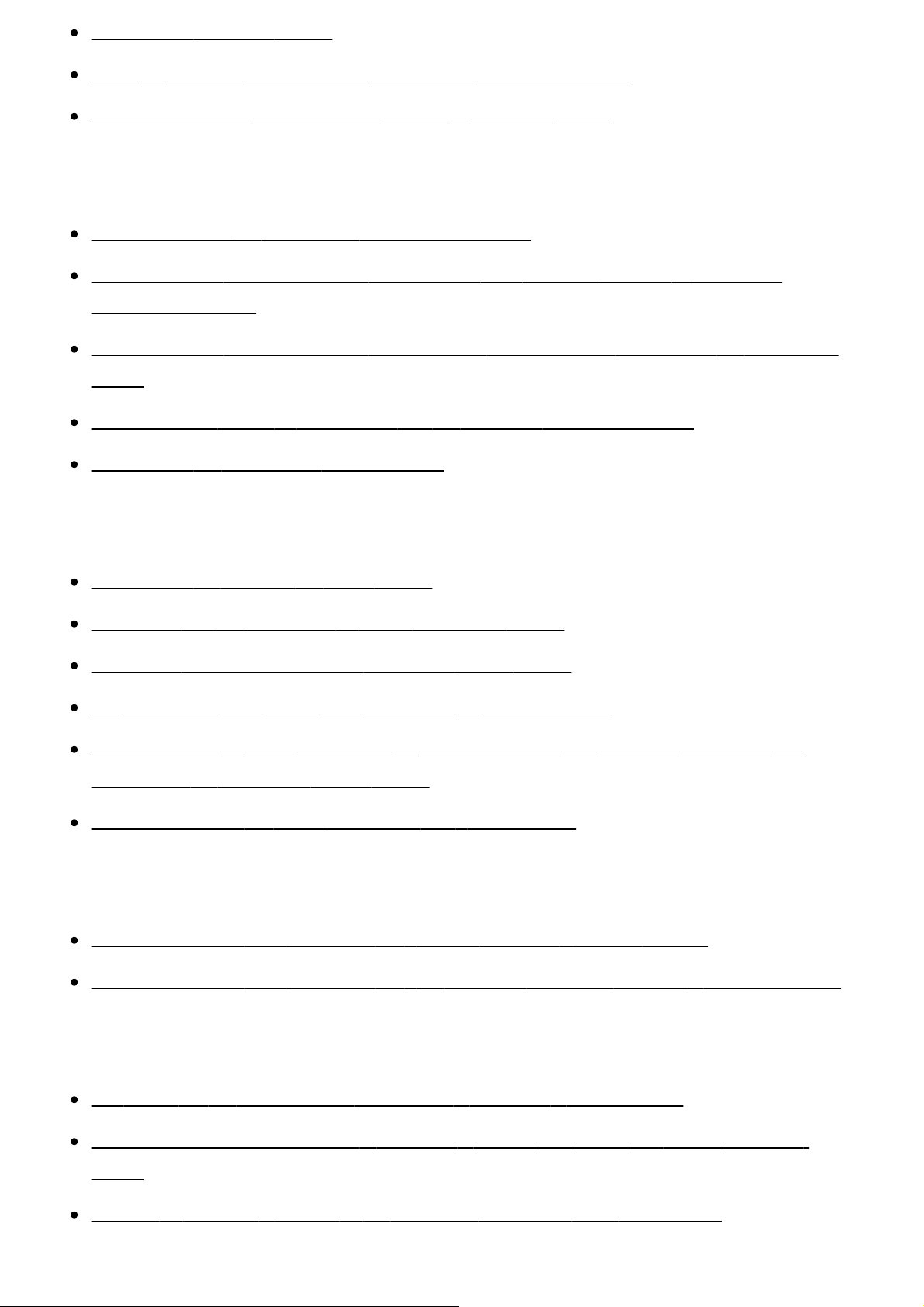
Продуктът загрява. [228]
Чува се тракащ звук, когато разклатите продукта. [229]
Интелигентният автоматичен режим е отменен. [230]
Батерии/източници на захранване
Захранването се изключва неочаквано. [231]
Индикаторът POWER/CHG (захранване) не светва, докато се зарежда
батерията. [232]
Индикаторът POWER/CHG (зареждане) мига, докато батерията се зарежда.
[233]
Оставащият заряд в батерията не се показва правилно. [234]
Батерията се изтощава бързо. [235]
Монитор
Елементи от менюто са сиви. [236]
Бутоните не се показват на LCD монитора. [237]
Бутоните на LCD монитора изчезват бързо. [238]
На монитора има точки във формата на мрежа. [239]
Подсветката на LCD монитора се изключва, ако не опитате операция на
продукта за известно време. [240]
Изображението на LCD монитора не е ясно. [241]
Визьор
Изображението във визьора не е ясно (модели с визьор). [242]
Изображението във визьора не е се показва повече (модели с визьор). [243]
Карта с памет
Не могат да се извършват операции с картата с памет. [244]
Изображенията, съхранени в картата с памет не могат да бъдат изтрити.
[245]
Името на файла с данни не се показва правилно или мига. [246]

Изображенията не могат да бъдат възпроизведени или картата с памет не се
разпознава. [247]
Файлът с данни не може да бъде копиран от вътрешната памет (модели с
вътрешна памет). [248]
Запис
Натискането на START/STOP или PHOTO не води до запис на изображения.
[249]
Не могат да се записват снимки. [250]
Индикаторът за достъп остава светещ или мигащ дори когато записът е
спрян. [251]
Полето за извеждане на изображения изглежда различно. [252]
Действителното време за запис за видеоклипове е по-кратко от очакването
време за запис на носителя за запис. [253]
Продуктът спира да записва. [254]
Има леко времево забавяне между момента, в който натиснете
START/STOP, и момента, в който действителният запис на видеоклип
започва или спира. [255]
Автофокусът не работи. [256]
SteadyShot не функционира. [257]
Изображенията не могат да се записват или възпроизвеждат правилно. [258]
Обектите, преминаващи пред продукта много бързо, изглеждат изкривени.
[259]
Показват се хоризонтални линии върху изображенията. [260]
Не може да се зададе [Яркост монитор]. [261]
Звукът не се записва правилно. [262]
Снимките се записват автоматично. [263]
Възпроизвеждане
Изображенията не могат да бъдат възпроизведени. [264]
Снимките не могат да бъдат възпроизведени. [265]
Видеоклипът „замръзва”. [266]

Върху дадена миниатюра се показва икона. [267]
Изображенията не са копирани правилно. [283]
Няма звук или се чува само тих звук по време на възпроизвеждане. [268]
Звукът отляво и отдясно не е балансиран по време на възпроизвеждане на
видеоклипове на компютри или други устройства. [269]
Wi-Fi
Безжичната точка на достъп, която искате да свържете, не се показва. [270]
[Натискане на WPS] не работи. [271]
[Контр. с Смартфон], [Изпр. на Смартфон], [Изпращане на Компютър] или
[Преглед на TV] прекъсват по време на изпълнение. [272]
Не е възможно прехвърлянето на видеоклипове на смартфона ви. [273]
Екранът за снимане не показва гладко изображение. Връзката е прекъсната.
[274]
Екранът за снимане не показва гладко изображение по време на действие на
функцията Multi Camera Control. Връзката е прекъсната. [275]
NFC връзката не работи. [276]
Редактиране на видеоклипове/снимки на този продукт
Видеоклип не може да бъде разделен. [277]
Демонстрационният видеоклип не може да бъде изтрит. (за модели с
вътрешна памет) [278]
Възпроизвеждане на телевизор
Не се възпроизвежда нито изображение, нито звук на свързан телевизор.
[279]
Горният, долният, десният и левият ръб на изображения са леко изрязани на
свързан телевизор. [280]
Изображението изглежда изкривено на телевизор с формат 4:3. [281]
Черни ленти се показват отгоре и отдолу на LCD монитора на телевизор с
формат 4:3. [282]
Копиране на/свързване към други устройства

Свързване към компютър
PlayMemories Home не може да се инсталира. [284]
PlayMemories Home не работи правилно. [285]
Този продукт не е разпознат от компютъра. [286]
Екран за самодиагностика/предупредителни индикатори
Екран за самодиагностика/предупредителни индикатори
Екран за самодиагностика [287]
Съобщения за грешка по време на поточно предаване на живо
Съобщения за грешка по време на поточно предаване на живо [288]
Предупредителни съобщения
Предупредителни съобщения
Предупредителни индикатори [289]
[1] Как се използва Преди употреба Информация за модела
Информация за модела
В това Помощно ръководство разликите в спецификациите за всеки модел са
описани заедно.
Ако намерите описание, като „за модели със.. ”, както е по-долу, проверете в
тази глава дали описанието се отнася за този продукт.
(за модели с вътрешна памет)
(устройство, съвместимо с 1080 60i)
(устройство, съвместимо с 1080 50i)
За да проверите името на модела на този продукт

Вижте долната страна на продукта.
A: Име на модел (FDR-AX40/AX53/AX55/AXP55)
Разлики във функциите
Модели с вътрешна памет: FDR-AX40/AX55/AXP55
Модели с прожектор: FDR-AXP55
Само за модели с визьор: FDR-AX53/AX55/AXP55
Модели с пръстен за ръчна настройка: FDR-AX53/AX55/AXP55
Устройство, съвместимо с 1080 60i: Вижте долната страна на продукта.
Устройство, съвместимо с 1080 50i: Вижте долната страна на продукта.
Модели с жакове USB IN/OUT: С изключение на моделите за Европа.
Модели само с изходен USB жак: Само за модели за Европа.
Забележка
За елементите по-долу описанията са обяснени заедно с името на модела.
Части и бутони за управление
Елементи от менюто
Очаквано време за запис на видеоклипове
Очакван брой записваеми снимки
[2] Как се използва
Преди употреба Части и бутони за управление
Части и бутони за управление (отпред/отгоре)

1. Бутон PHOTO
2. Лостче за мащабиране
3. Извод Multi/Micro USB
Поддържа съвместими с Micro USB устройства.
Този извод не поддържа адаптиращ кабел VMC-AVM1 (продава се
отделно). Не можете да използвате аксесоари чрез аудио/видео конектора
за дистанционно управление.
4. Жак (микрофон) (PLUG IN POWER)
5. Халка за ремък за носене през рамо
6. Колан на ръкохватката
7. Жак (слушалки)
8. Мултиинтерфейсно гнездо
За подробности относно съвместимите аксесоари за мултиинтерфейсното
гнездо за аксесоари, посетете уебсайта на Sony за своя регион или се
консултирайте със съответния търговец на Sony или с местния
упълномощен сервиз на Sony.
Операциите с аксесоари от други производители не са гарантирани.
Ако използвате гнездо за адаптер (продава се отделно), можете да
използвате и аксесоари, които са съвместими с гнездо тип Active Interface
Shoe.
За да предотвратите повреда, не използвайте предлагани в търговската
мрежа светкавици със синхронизиращи контактни пластини с високо

напрежение или с обратна полярност.
9. Маркировка N
NFC: Near Field Communication
10. Индикатор на камерата за запис
11. Сензор за дистанционното управление
12. Осветление за NIGHTSHOT (модели с визьор)
13. Вграден микрофон
14. Пръстен MANUAL (модели с визьор)
Ръчните функции могат да бъдат назначени на бутона и пръстена.
15. Обектив (обектив ZEISS)
16. Бутон MANUAL (модели с визьор)
[3] Как се използва Преди употреба Части и бутони за управление
Части и бутони за управление (LCD монитор)
1. Лостче PROJECTOR FOCUS (за модели с прожектор)
2. LCD монитор/сензорен панел
Ако завъртите LCD панела на 180 градуса, можете да затворите LCD
монитора с екрана, сочещ навън. Това е удобно по време на операции за
възпроизвеждане.
3. Обектив на прожектора (за модели с прожектор)

[4] Как се използва Преди употреба Части и бутони за управление
Части и бутони за управление (отстрани)
1. Индикатор за достъп на картата с памет
Докато индикаторът свети или мига, продуктът чете или пише данни.
2. Слот за карта с памет
3. Жак HDMI OUT
4. Жак PROJECTOR IN (за модели с прожектор)
5. Високоговорител
6. Бутон / (режим на снимане) (модели с визьор)
7. Бутон (Потискане на моя глас)
Потиска гласа на лицето, което записва видеоклипа.
8. Бутон PROJECTOR (за модели с прожектор)
9. Бутон (Преглед на изображения)
10. Бутон NIGHTSHOT (модели с визьор)
11. Бутон (ON/STANDBY)
[5] Как се използва Преди употреба Части и бутони за управление
Части и бутони за управление (отзад/в долната част)

1. Визьор (модели с визьор)
Продуктът се включва, когато извадите визьора.
2. Селектор за настройване на обектива на визьора (модели с визьор)
Ако указанията във визьора изглеждат размазани, регулирате селектора за
настройване на обектива на визьора.
3. Бутон START/STOP
4. Индикатор POWER/CHG (зареждане)
5. Жак DC IN
6. Щепсел за статив
Поставете статив (продава се отделно: дължината на винта трябва да е
по-малка от 5,5 мм (7/32 инча)). В зависимост от спецификациите на
статива този продукт може да не се прикрепи в правилната посока.
7. Лостче за освобождаване BATT (батерия)
8. Батерия
За затягане на колана на ръкохватката

[6] Как се използва Преди употреба Индикатори на екрана
Индикатори на екрана
Индикаторите по-долу се показват, когато промените настройките.
На лявата страна на екрана ( )
Бутон MENU
Запис с таймер за самозаснемане
[Режим Самолет] с настройка [Вкл.]
Плавно появ./изгубване
[Разпозн. на Лица] с настройка [Изкл.]
[Улавяне на усмивка]
Ръчен фокус
Избор на сцена
Баланс на бялото
SteadyShot изкл.
Настр. Баланс Бяло
Зебра
Изостряне
Синематон
Интелигентен автоматичен режим
Фотоефект
Филтър/протектор
В центъра на екрана ( )
Задаване Слайдшоу
Предупреждение
Режим на възпроизвеждане
ЗАПИСВА /ГОТОВ. Режим на запис
Заключване на AE/AF
NFC
Wi-Fi

На дясната страна на екрана ( )
60i Кадрова честота (30p/60p/50p/60i/50i/24p/25p), режим
на запис (PS/FX/FH/HQ/LP) и размер на видеоклип
Двоен видео запис
60 мин Оставащ заряд на батерията
Запис/възпроизвеждане/редактиране на мултимедия
00:00:00:00 (час:минути:секунди:кадър)
00 00 00 00 (Произволна информация)
0:00:00 Брояч (час:минута:секунда)
00 мин Прогнозно време за запис
9999 16.6M Приблизителен брой записваеми снимки и размер на
снимка
60 sec (Стойност на интервала за улавяне на забързано движение)
999/999 (Стойност на настройката за брой снимки/общо снимки за улавяне на
забързано движение)
Папка от картата памет
100/112 Текущо възпроизвеждан видеоклип или снимка/общ брой на записани
видеоклипове или снимки
Свързване към външно устройство носител
В долната част на екрана ( )
Audio Rec Level
[Auto Wind NR] с настройка [Изкл.]
[Отмяна на Моя глас] е с настройка [Вкл.]
Вгр. зум микрофон
Режим на аудио
Low Lux
Лимит на AGC
Точка метър/фокус/Експонометър/Експозиция
Ниво звук
EV Промяна на автоматичната експонация
Скорост на затвора
IRIS
Интелигентен автоматичен режим
Име на файл с данни
Защита
Time-lapse settings
Забележка

Индикаторите и техните позиции са приблизителни и може да се различават
от това, което виждате в действителност.
Някои индикатори може да не се покажат в зависимост от модела.
[7] Как се използва Преди употреба Формат за запис на видеоклипове
Формати за запис, налични с този продукт, и техните
функции
Този продукт поддържа XAVC S 4K, XAVC S HD и AVCHD. Качеството на
изображението на XAVC S 4K е 4 пъти по-голямо от обикновеното качество на
изображението с висока разделителна способност.
XAVC S 4K
Пиксели за запис:
3840 × 2160 точки
Побитова скорост:
60 Mbps, 100 Mbps
Функция:
Записва в 4K. Дори ако нямате 4K телевизор, записът във формат 4K се
препоръчва за бъдещи цели.
XAVC S HD
Пиксели за запис:
1920 × 1080 точки
Побитова скорост:
50 Mbps (Когато използвате функцията
60 Mbps)
Функция:
Позволява ви да записвате по-ясни изображения, защото форматът XAVC S HD
съдържа повече информация в сравнение с AVCHD.
AVCHD
Пиксели за запис:
за високоскоростен запис: 100 Mbps или

1920 × 1080 точки
Побитова скорост:
макс. 28 Mbps
Функция:
Позволява ви да записвате изображения на устройства или други компютри.
Съвет
Побитовата скорост се отнася за записваемия обем за определен период от
време.
[8] Как се използва Първи стъпки Проверка на елементите, включени в комплекта
Включени в комплекта елементи
Числата в () указват предоставеното количество.
Камкордер (1)
Адаптер за променлив ток (1)
HDMI кабел (1)
Micro USB кабел (1)
Захранващ кабел (1)

Акумулаторна батерия NP-FV70 (1)
Когато използвате този продукт, докато е включен в електрически контакт,
например като зареждате, се уверете, че сте поставили батерията в
продукта.
„Ръководство за управление” (1)
[9] Как се използва Първи стъпки Подготовка на източника на електрозахранване
Поставяне на батерията
Поставете батерията в продукта.
1. Затворете LCD монитора и приберете визьора (модели с визьор), след
което поставете батерията ( ).
Подравнете вдлъбнатината на продукта и издадената част на
батерията, след което плъзнете батерията нагоре.
Когато визьорът (модели с визьор) е изваден, го приберете.
За да извадите батерията
Изключете продукта. Плъзнете лостчето за освобождаване на батерията ( ) и
я отстранете ( ).

Забележка
На този продукт не можете да използвате батерия InfoLITHIUM от серия,
различна от серия V.
На този продукт не можете да използвате батерията InfoLITHIUM NP-FV30.
Според настройката по подразбиране захранването се изключва
автоматично, ако оставите този продукт без операция за около 2 минути, за
да се спести заряд на батерията (Пестене на батер.).
[10] Как се използва Първи стъпки Подготовка на източника на електрозахранване
Зареждане на батерията чрез адаптер за променлив
ток
Заредете батерията чрез предоставения адаптер за променлив ток. Поставете
батерията предварително.
1. Затворете LCD монитора.
Когато визьорът (модели с визьор) е изваден, го приберете.
2. Свържете адаптера за променлив ток и захранващия кабел към този
продукт и електрически контакт.
Индикаторът POWER/CHG (зареждане) светва в оранжево.
Индикаторът POWER/CHG (зареждане) угасва, когато батерията е
напълно заредена. Изключете адаптера за променлив ток от жака DC
IN на този продукт.

A: Адаптер за променлив ток
B: Захранващ кабел
C: Жак DC IN
D: Подравнете маркера на щепсела за постоянен ток
Забележка
Обърнете внимание на посочените по-долу забележки относно използването
на адаптера за променлив ток.
Използвайте близък електрически контакт, когато използвате адаптера за
променлив ток. Незабавно изключете адаптера за променлив ток от електрическия
контакт, ако възникне неизправност, докато използвате продукта.
Не използвайте адаптера за променлив ток в тясно пространство, като например
между стена и мебели.
Не свързвайте накъсо жака за постоянен ток на адаптера за променлив ток или
извода на батерията чрез метални обекти. Това може да причини неизправност.
Съвет
Препоръчва се да зареждате батерията в температурен диапазон между 10
°C и 30 °C (50 °F до 86 °F).
[11] Как се използва Първи стъпки Подготовка на източника на електрозахранване
Зареждане на батерията с помощта на компютъра ви
Заредете батерията, като свържете продукта и компютъра си чрез micro USB
кабел. Поставете батерията предварително.

1. Затворете LCD монитора.
2. Свържете продукта към работещ компютър чрез micro USB кабел.
Когато визьорът (модели с визьор) е изваден, го приберете.
Индикаторът POWER/CHG (зареждане) светва в оранжево.
Индикаторът POWER/CHG (зареждане) угасва, когато батерията е
напълно заредена. Отстранете micro USB кабела от този продукт и
компютъра.
: micro USB кабел
: Към електрически контакт
Съвет
Препоръчва се да зареждате батерията в температурен диапазон между 10
°C и 30 °C (50 °F до 86 °F).
[12] Как се използва Първи стъпки Подготовка на източника на електрозахранване
Включване на захранването
Включете продукта.
1. Отворете LCD монитора на продукта и включете захранването.
Можете да включите този продукт и чрез натискане на бутона
(ON/STANDBY) или чрез изтегляне на визьора (модели с визьор).

За да изключите захранването
Затворете LCD монитора.
Можете да изключите продукта и чрез натискане на бутона
(ON/STANDBY).
Ако визьорът (само за модели с визьор) е изваден, го приберете, както е
показано на илюстрацията по-долу.
Включване и изключване на този продукт (модели с визьор)
Захранването на този продукт се включва или изключва в зависимост от
състоянието на LCD монитора или визьора.
LCD монитор: отворен
Включване независимо от състоянието на визьора (прибран или изваден)
LCD монитор: затворен
Изключване, когато визьорът е прибран
Включване, когато визьорът е изваден
Забележка
Дори когато LCD мониторът е затворен, ако визьорът (модели с визьор) е
изваден, продуктът не се изключва. Когато изключвате захранването на този
продукт, се уверявайте, че визьорът (модели с визьор) е прибран до
първоначалната си позиция.
[13] Как се използва Първи стъпки Подготовка на източника на електрозахранване

Използване на този продукт чрез захранване от
електрически контакт
Подайте захранване на продукта с помощта на адаптера за променлив ток.
1. Направете същите връзки, както са показани в „Зареждане на батерията
чрез адаптер за променлив ток”, за да използвате продукта.
Дори ако батерията е поставена, тя няма да бъде изтощена.
[14] Как се използва Първи стъпки Първоначална подготовка
Първоначална настройка
Настройте езика, датата и часа, когато използвате този продукт за първи път.
1. Отворете LCD монитора на продукта и включете захранването.
2. Изберете желания език, след което изберете [Сле.].
A: Докоснете LCD монитора
3. Изберете желаната географска област чрез / , след това изберете
[Сле.].
4. Задайте Лятно час. време, изберете формата на дата, датата и часа.
Ако зададете Лятно час. време на [Вкл.], часовникът се премества с

един час напред.
Когато изберете датата и часа, изберете един от елементите и
Забележка
настройте стойността чрез / .
Когато изберете - , операцията за настройка на датата и
часа ще бъде завършена.
Съвет
Датата и часът се записват автоматично и могат да бъдат показани само по
време на възпроизвеждане. За да ги покажете, изберете [Настройки] - [ Настр. - Възпроизв.] - [Код на данни] - [Дата/Час].
[15] Как се използва Първи стъпки Подготовка на карта с памет
Поставяне на карта с памет
Поставете карта с памет в продукта.
1. Отворете капака и вмъкнете картата с памет, докато щракне.
A: Индикатор за достъп
B: Поставете картата със скосения ръб в илюстрираната посока.

За да подсигурите стабилна работа на картата с памет, се препоръчва да я
форматирате на продукта преди първото използване. Форматирането на
картата с памет ще изтрие всички съхранени на нея данни и те ще бъдат
невъзстановими. Запишете важните данни на компютър и др.
Проверете посоката на поставяне на картата с памет. Ако насила вкарате
карта с памет в погрешна посока, тя, слотът за нея или данните на
изображението може да се повредят.
Не вкарвайте карта с памет, която не съответства на слота за карта с памет.
Това може да причини неизправност.
Когато поставяте или вадите картата с памет, я пазете от изскачане и
падане.
Картата с памет няма да бъде разпозната правилно от продукта, ако не е
поставена изправена в правилната посока.
Ако се покаже [Подготвя файла с база данни за изображение. Моля,
изчакайте.], изчакайте, докато съобщението изчезне.
Съвет
За да извадите картата с памет, отворете капака и леко я натиснете веднъж.
[16] Как се използва Първи стъпки Подготовка на карта с памет
Типове карти с памет, които можете да използвате с
този продукт
С този продукт могат да се използват посочените по-долу типове карти с памет.
Изберете типа карта с памет за използване с камкордера, като
съблюдавате таблицата по-долу.
В това Помощно ръководство типовете карти с памет, които можете да
използвате с този продукт, са наречени „носител Memory Stick PRO Duo” или
„SD карта”.
Карта с памет AVCHD XAVC S
Носител
Носител Memory Stick PRO-HG Duo
Носител Memory Stick Micro (M2)
Memory Stick PRO Duo (Само Mark 2) –
–
(Само Mark 2) –

SD карта с памет *1 –
SDHC карта с памет
SDXC карта с памет
microSD карта с памет;
microSDHC карта с памет;
microSDXC карта с памет.
*1
Клас на SD скорост 4: или по-бърза или клас на UHS скорост 1: или по-бърза
*2
Карти с памет, които задоволяват всички условия по-долу
*1 *2
*1 *2
*1 –
*1 *2
*1 *2
Капацитет 4 GB или повече
Клас на SD скорост 10: или клас на UHS скорост 1: или
по-бърза
Когато записвате при 100 Mbps или по-бързо, се изисква UHS клас на
скорост 3: Изисква се .
Забележка
Записаните видеоклипове ще бъдат разделени на файлове от по 4 GB,
когато се използва SDHC карта с памет за запис на XAVC S видеоклипове за
големи периоди от време. Разделените файлове ще бъдат възпроизведени
без прекъсване, когато бъдат възпроизведени на камкордера. Разделените
файлове могат да бъдат интегрирани в един файл с помощта на
PlayMemories Home.
Когато използвате Memory Stick Micro носител или microSD карта с памет с
камкордера, го поставяйте в специализирания адаптер.
[17] Как се използва Запис Запис на видеоклипове/снимки
Регулиране на ъгъла на визьора за по-лесно гледане
(модели с визьор)
Можете да регулирате ъгъла на визьора за по-лесно преглеждане.
1. Затворете LCD монитора.

2. Изтеглете визьора ( ), след което регулирайте желания ъгъл ( ).
3. Преместете окото си по-близо до визьора.
Ако индикаторите във визьора изглеждат замъглени, регулирайте го,
като използвате ролката за регулиране на лещата на визьора, която се
намира отстрани на визьора.
Забележка
Ако този продукт не се използва за определено време, захранването ще се
изключи и екранът във визьора ще изчезне. За да покажете отново екрана,
приберете визьора и го изтеглете отново, за да включите захранването.
[18] Как се използва Запис Запис на видеоклипове/снимки
Запис на видеоклипове
Записва видеоклипове.
1. Отворете LCD монитора на продукта и включете захранването.
Можете да включите този продукт и чрез натискане на бутона
(ON/STANDBY) или чрез изтегляне на визьора (модели с визьор).
2. Натиснете START/STOP, за да започнете записа.
За да спрете записа, натиснете отново START/STOP.
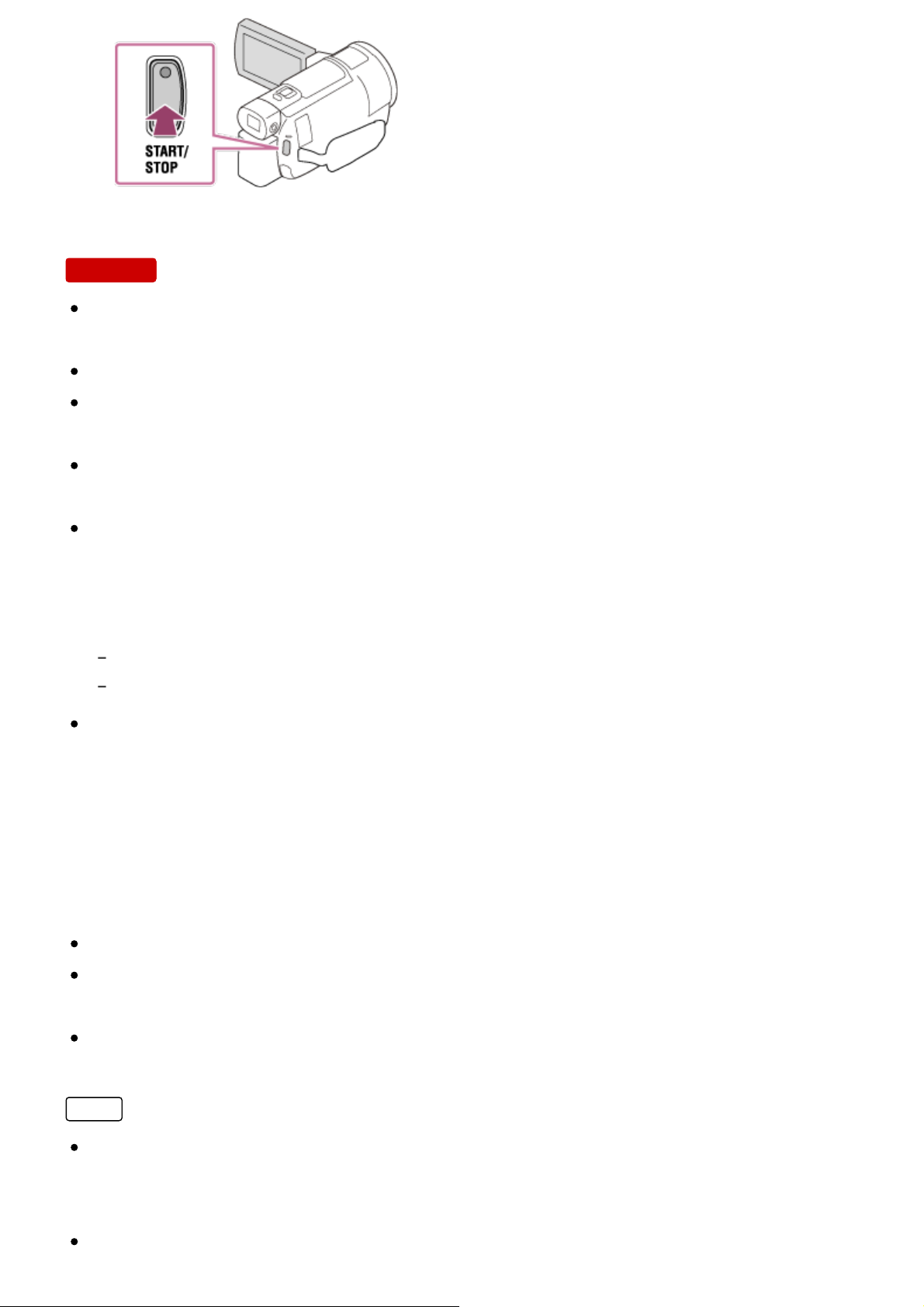
Забележка
Ако затворите LCD монитора, докато записвате видеоклипове, този продукт
спира да записва (само когато визьорът е прибран, модели с визьор).
Максималното непрекъснато време за запис на видеоклип е около 13 часа.
Когато даден видеоклип във формат AVCHD надвиши 2 GB, следващият
файл на видеоклип се създава автоматично.
Когато даден видеоклип във формат MP4 надвиши 4 GB, следващият файл
на видеоклип се създава автоматично.
Състоянията по-долу ще бъдат указани, ако все още се записват данни
върху носителя за запис след приключване на записа. През това време, не
удряйте и разтърсвайте продукта и не отстранявайте батерията или
адаптера за променлив ток.
Индикаторът за достъп свети или мига
Иконата за носител горе, вдясно на LCD монитора мига
LCD мониторът на този продукт може да показва записани изображения по
цялата си повърхност (пълно пикселно показване). Това обаче може да
причини леко изрязване на горния, долния, десния и левия ръб на
изображението, когато го възпроизвеждате на телевизор, който не е
съвместим с пълното пикселно показване. Препоръчва се да записвате
изображения при [Решетка] с настройка [Вкл.], като използвате външната
рамка на [Решетка] като водеща.
Проверете обекта на LCD монитора и след това започнете записа.
Ако капакът на обектива не бъде отворен напълно. може да се запишат само
черен екран и звук.
Когато записвате видеоклипове във формат XAVC S 4K, не можете да
извеждате видеоклипове към външен монитор чрез HDMI/видеовръзка.
Съвет
Когато [Двоен видео запис] е с настройка [Вкл.], този продукт записва
видеоклипове във формат XAVC S и MP4 или видеоклипове във формат
AVCHD и MP4 едновременно.
Според настройката по подразбиране [Двоен видео запис] е с настройка

[Изкл.].
[19] Как се използва Запис Запис на видеоклипове/снимки
Снимане на снимки
Снимайте снимки.
1. Отворете LCD монитора на продукта, за да включите захранването.
Можете да включите този продукт и чрез натискане на бутона
(ON/STANDBY) или чрез изтегляне на визьора (модели с визьор).
2. Натиснете бутона / (Режим на снимане), за да изберете режима на
запис на снимки (модели с визьор).
Можете да изберете режима за запис на снимки и чрез избиране на
[MODE] на LCD монитора.
3. Натиснете леко PHOTO, за да настроите фокуса, след което натиснете
напълно.
Когато се постигне подходящ фокус, на LCD монитора се показва
индикаторът за заключване на AE/AF.

Забележка
Състоянията по-долу ще бъдат указани, ако все още се записват данни
върху носителя за запис след приключване на записа. През това време, не
удряйте и разтърсвайте продукта и не отстранявайте батерията или
адаптера за променлив ток.
Индикаторът за достъп свети или мига
Иконата за носител горе, вдясно на LCD монитора мига
[20] Как се използва
Запис Ръчна промяна на яркостта при запис
Ръчно управление на настройките за изображение
чрез пръстена MANUAL (модели с визьор)
Използвайте функциите, назначени на бутона MANUAL или пръстена MANUAL.
1. Натиснете бутона MANUAL, за да превключите на ръчен режим на
управление.
Натискането на бутона MANUAL превключва режима на работа между
ръчен и автоматичен. (Освен когато функцията [Зум] е назначена на
пръстена MANUAL)
A: Бутон MANUAL

B: Пръстен MANUAL
2. Завъртете пръстена MANUAL, за да направите настройките.
Забележка
Ръчните настройки ще се запазят дори когато промените назначения
елемент за пръстена MANUAL. Въпреки това, ако зададете [Експозиция]
след избирането на [Пром. Авт. Експоз.] ръчно, [Експозиция] ще презапише
[Пром. Авт. Експоз.].
Ако зададете което и да е от [Експозиция], [ИРИС] или [Скорост на затвора],
настройките на другите 2 елемента се отменят.
Пръстенът MANUAL не е достъпен, докато използвате функцията за поточно
предаване на живо.
Пръстенът MANUAL не е достъпен, докато използвате функцията за
управление на няколко камери.
[21] Как се използва Запис Ръчна промяна на яркостта при запис
Възлагане на често използвани функции на бутона
MANUAL или пръстена MANUAL (модели с визьор)
Можете да регистрирате желаните си функции на бутона MANUAL или
пръстена MANUAL.
1. Натиснете и задръжте бутона MANUAL за няколко секунди.
Показва се екранът [Manual Ring Setting].
2. Завъртете пръстена MANUAL и изберете елемента за назначаване.
Изберете [RESET], за да нулирате елементите, регулирани ръчно, до
настройките по подразбиране.
3. Натиснете бутона MANUAL, за да потвърдите.

Елементи, които можете да управлявате чрез пръстена MANUAL
[Зум]
[Фокус];
[Експозиция];
[ИРИС];
[Скорост на затвора];
[Пром. Авт. Експоз.]
[Настр. Баланс Бяло]
Съвет
Данните на камерата, които се показват на LCD монитора, ще се различават
в зависимост от настройките за запис на продукта. Настройките ще бъдат
показани чрез иконите по-долу. Настройките ще бъдат показани на екрана
за възпроизвеждане чрез иконите по-долу.
: Автоматично
: Експонацията се задава ръчно.
[22] Как се използва
Запис Полезни функции за запис
Мащабиране
Можете да запишете изображение с увеличен обект.
1. Преместете лостчето за захранвано мащабиране, за да увеличите или
намалите размера на изображението.
W:
Широк зрителен ъгъл (Широк ъгъл)
T:
Близък изглед (Телефотография)
Преместете леко лостчето за захранвано мащабиране за по-бавно
мащабиране. Преместете го повече за по-бързо мащабиране.
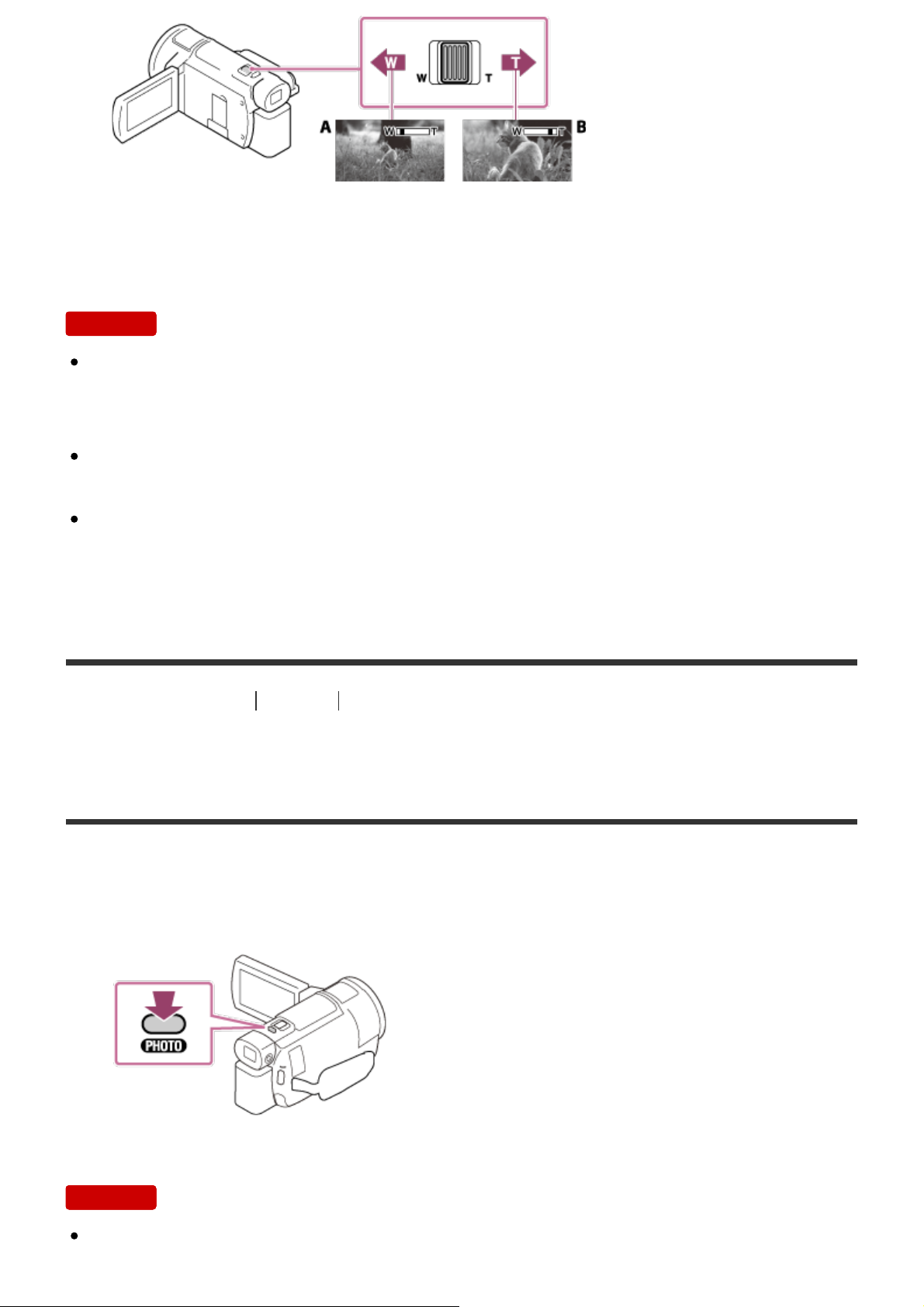
A: Широк ъгъл
B: Телефотография
Забележка
Уверете се, че пръстът ви е върху лостчето за захранвано мащабиране. Ако
отстраните пръста си от лостчето за захранвано мащабиране, звукът от
действието му също може да се запише.
Не можете да променяте скоростта на мащабиране с помощта на бутона W/T
на LCD монитора.
Минималното възможно разстояние между този продукт и обекта за
поддържане на ясен фокус е около 1 см за широк ъгъл и около 80 см за
телефотография.
[23] Как се използва Запис Полезни функции за запис
Улавяне на снимки по време на видеозапис (Двойно
заснемане)
Можете да снимате снимки по време на запис на видеоклип.
1. Натиснете PHOTO по време на запис на видеоклип, за да уловите снимки.
Забележка
Не можете да улавяте снимки по време на запис на видеоклип в следните
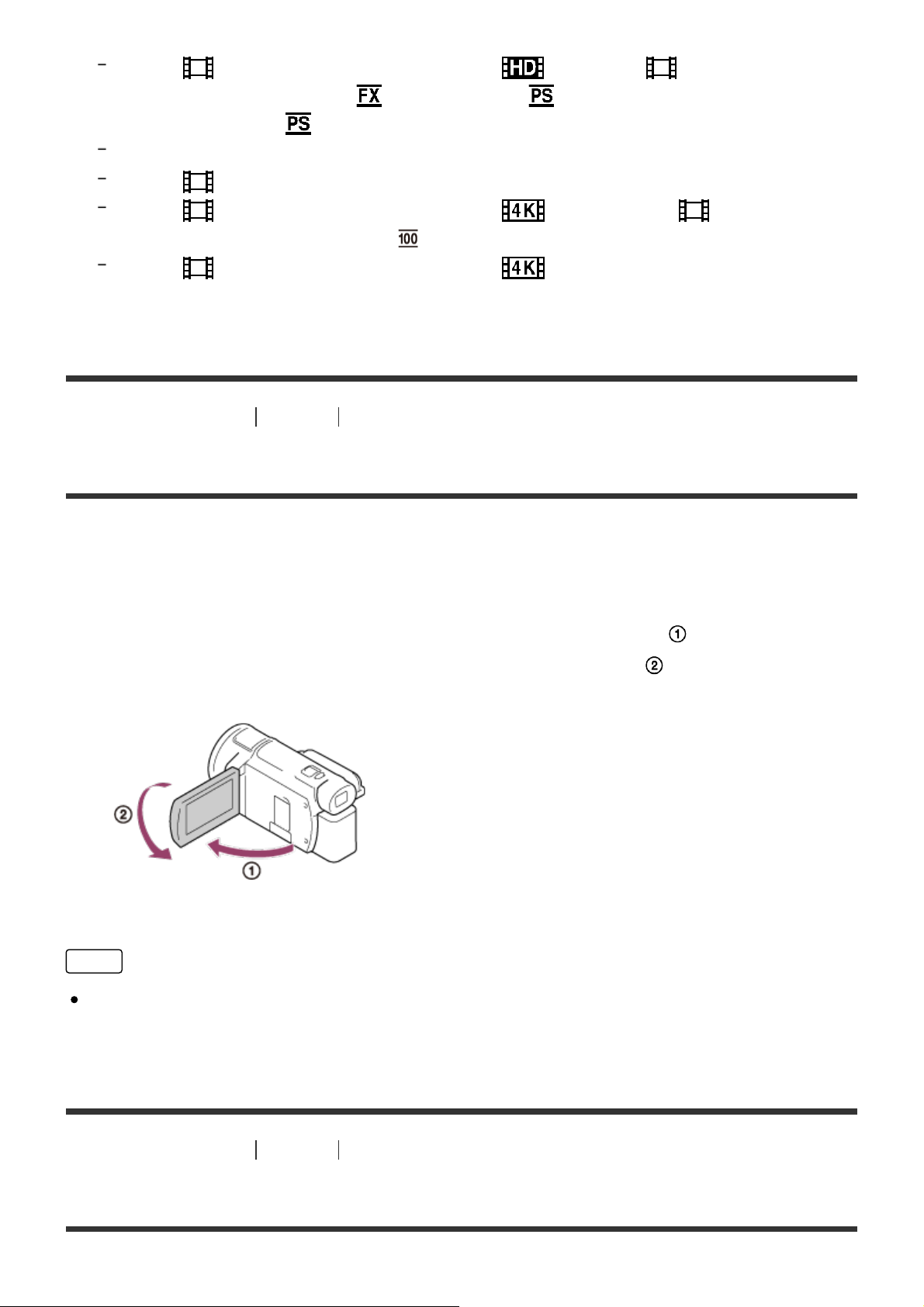
ситуации:
когато [ Формат на файл] е с настройка [ AVCHD] и [ Режим на ЗАПИС] е
с настройка [Най-вис. к-во ], [60p Качество ] (устройство, съвместимо с 1080
60i)/[50p Качество ] (устройство, съвместимо с 1080 50i);
когато е избран елемент от [Фотоефект];
когато [
когато [
ЗАПИС] е с настройка [100Mbps ].
когато [
е с настройка [Вкл.].
[24] Как се използва
SteadyShot] е с настройка [Интелиг. Активно].
Формат на файл] е с настройка [ XAVC S 4K] и [ Режим на
Формат на файл] е с настройка [ XAVC S 4K] и [Двоен видео запис]
Запис Полезни функции за запис
Запис в огледален режим
Можете да завъртите LCD монитора на 180 градуса, така че да сочи към вас, за
да запишете себе си.
1. Отворете LCD монитора на този продукт на 90 градуса ( ), след това го
завъртете на 180 градуса към страната на обектива ( ), след което
започнете записа.
Съвет
Огледално изображение на обекта се показва на LCD монитора, но
изображението ще бъде нормално при записа.
[25] Как се използва Запис Полезни функции за запис
Интелигентен автоматичен режим

Този продукт записва изображения след автоматично избиране на
най-подходящите настройки за обекта или ситуацията.
1. Изберете - [Вкл.] - на екрана за запис на видеоклипове или
снимки.
За да отмените функцията за интелигентен автоматичен режим,
изберете - [Изкл.] - .
2. Насочете продукта към обекта и започнете записа.
Иконите, които отговарят на разпознатите условия, се показват.
Относно възможните за разпознаване сцени
Разпознаване на лица: (Портрет), (Бебе)
Разпознаване на сцена: (Контражур), (Пейзаж), (Нощна сцена),
(Светло петно), (Слабо осветление), (Макро)
Отчитане на трептене на камерата: (Ходене), (Статив)
Разпознаване на звук: , (Автоматично потискане на шума от вятър)
Забележка
Този продукт може да не разпознае очакваната сцена или обект в
зависимост от условията на запис.
[26] Как се използва Запис Полезни функции за запис
Намаляване на силата на гласа на лицето, записващо
видеоклипа (Отмяна на Моя глас)
Можете да записвате видеоклипове с намаляване на силата на гласа на
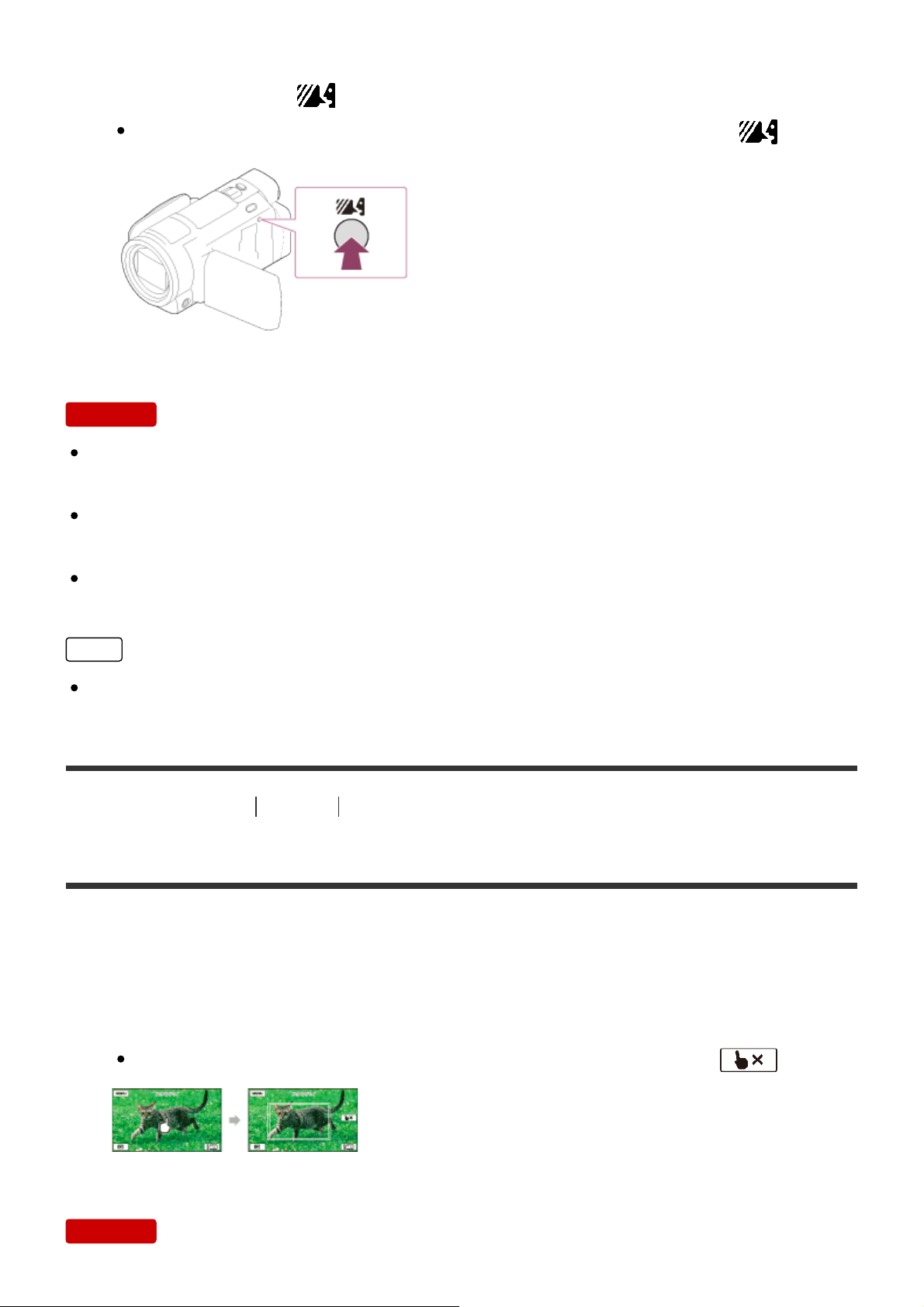
лицето, което записва видеоклипа.
1. Натиснете бутона .
Когато [Отмяна на Моя глас] е с настройка [Вкл.], се показва .
Забележка
Задайте [Отмяна на Моя глас] на [Изкл.], ако желаете да запишете видеоклип
без намаляване на силата на гласа на лицето, което записва видеоклипа.
Не можете да намалявате силата на гласа на лицето, което записва
видеоклипа, както е очаквано.
Функцията [Отмяна на Моя глас] не се активира, когато към продукта е
свързан външен микрофон.
Съвет
Можете да зададете функцията [Отмяна на Моя глас] и от менюто.
[27] Как се използва Запис Полезни функции за запис
Ясен запис на избрания обект (Заключване на AF)
Този продукт може да следи обекта, който сте избрали, и да настройва
автоматично фокуса.
1. Докоснете обекта, който искате да бъде проследен по време на записа.
За да отмените функцията за заключване на AF, изберете .
Забележка
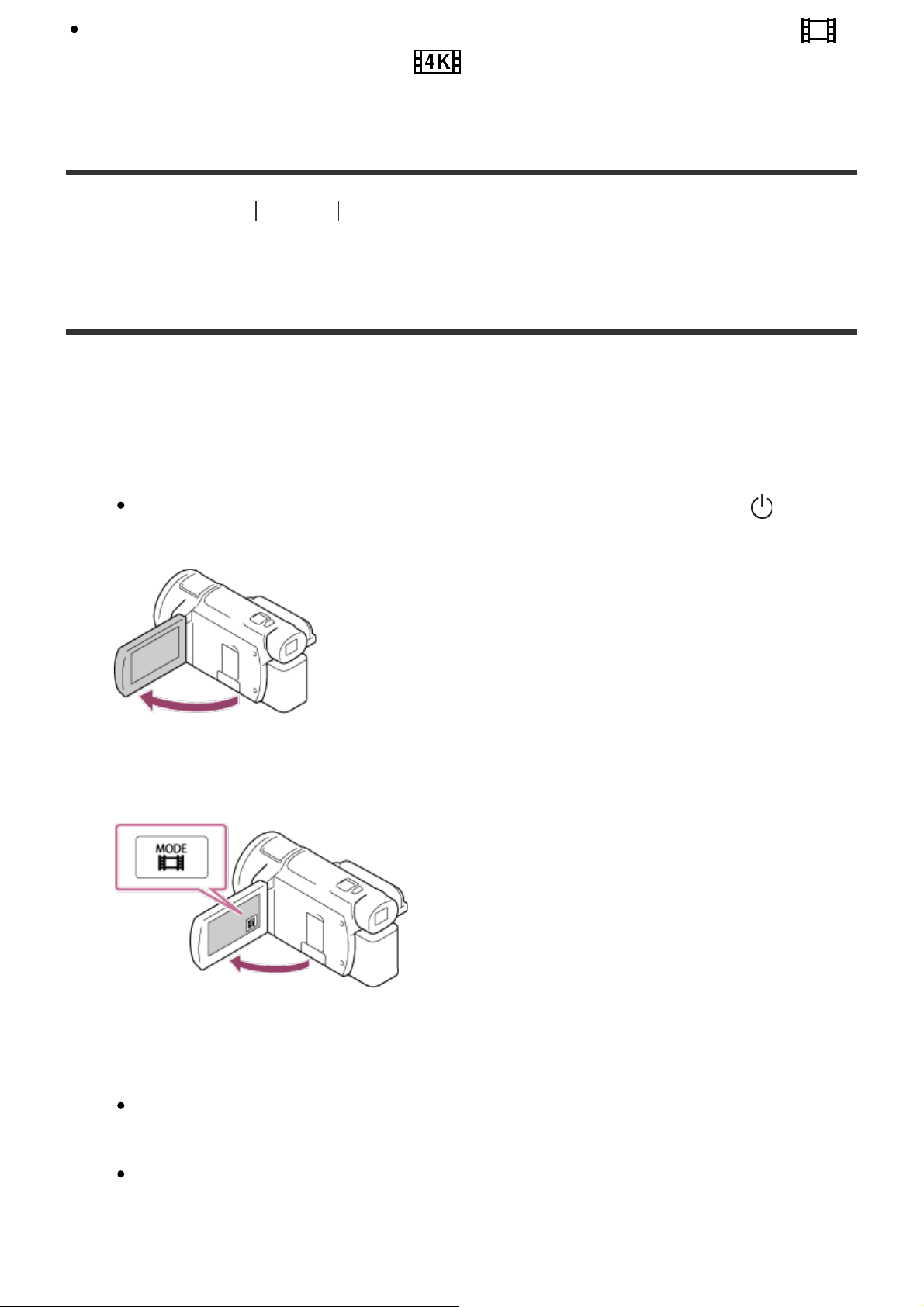
Функцията за заключване на автоматичния фокус не е налична, когато [
Формат на файл] е с настройка [ XAVC S 4K] и [Двоен видео запис] е с
настройка [Вкл.].
[28] Как се използва Запис Полезни функции за запис
Използване на функцията за улавяне на забързано
движение
В режима на улавяне на забързано движение се заснемат последователни
снимки на равни интервали.
1. Отворете LCD монитора на продукта и включете захранването.
Можете да включите този продукт и чрез натискане на бутона
(ON/STANDBY) или чрез изтегляне на визьора (за модели с визьор).
2. Изберете [MODE] на LCD монитора и след това изберете режима за
улавяне на забързано движение.
3. Натиснете леко PHOTO, за да настроите фокуса, след което натиснете
напълно.
Когато се постигне подходящ фокус, на LCD монитора се показва
индикаторът за заключване на AE/AF.
Улавянето на забързано движение ще бъде прекъснато, ако натиснете
бутона PHOTO по време на изпълняването му.
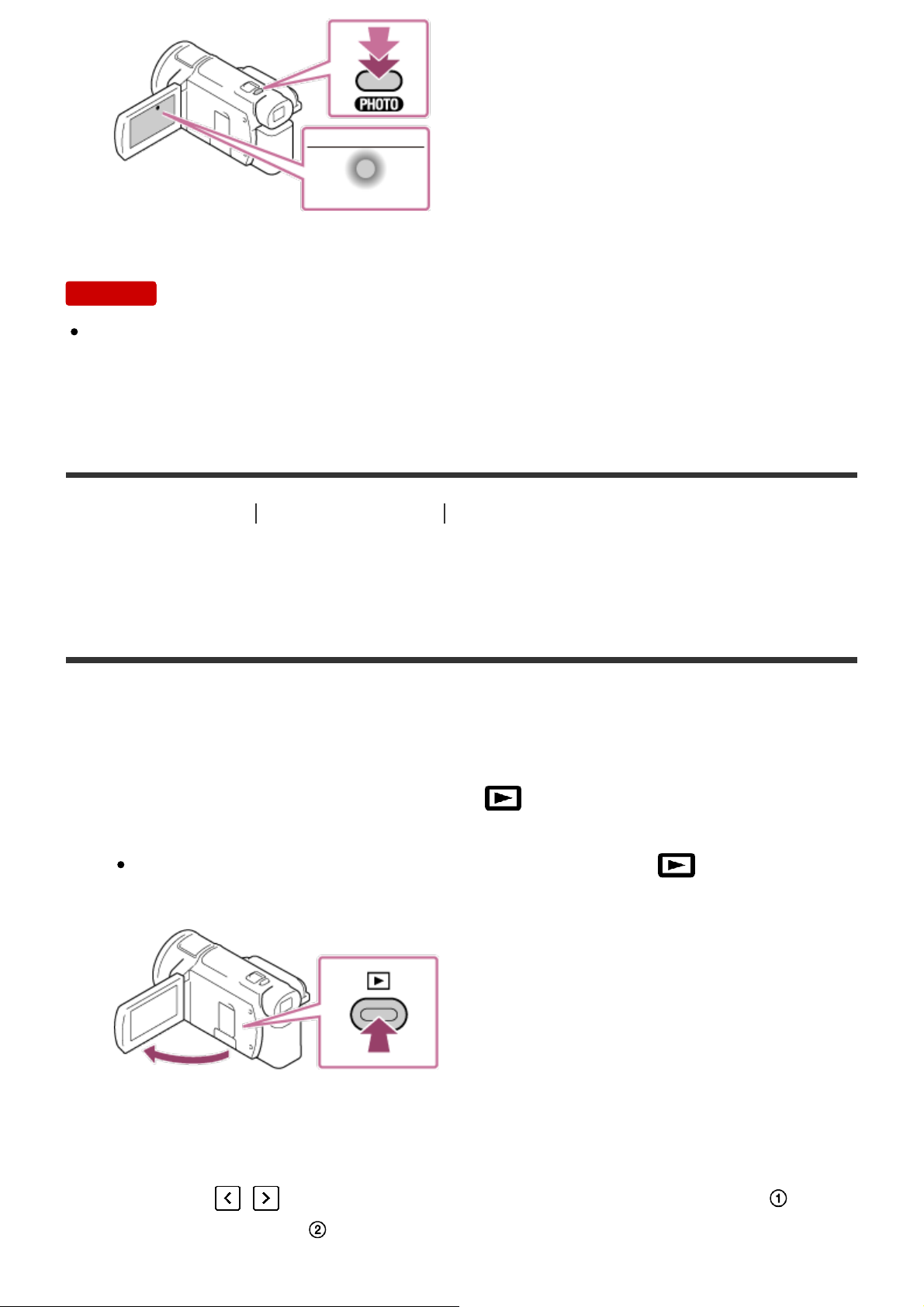
Забележка
За да спестите заряд на батерията, се препоръчва да захранвате
камкордера с помощта на USB кабела или адаптера за променлив ток,
докато използвате режима за улавяне на забързано движение.
[29] Как се използва Възпроизвеждане Възпроизвеждане на изображения с
помощта на „Преглед на Събитие”
Възпроизвеждане на видеоклипове и снимки от екрана
„Преглед на Събитие”
Можете да търсите записани изображения по дата и час на записа (Преглед на
събития).
1. Отворете LCD монитора и натиснете (Преглед на изображения), за да
влезете в режим на възпроизвеждане.
Можете да извършите операции и чрез избиране на (Преглед на
изображения) на LCD монитора.
2. Изберете / , за да преместите желаното събитие в центъра ( ), след
което го изберете ( ).
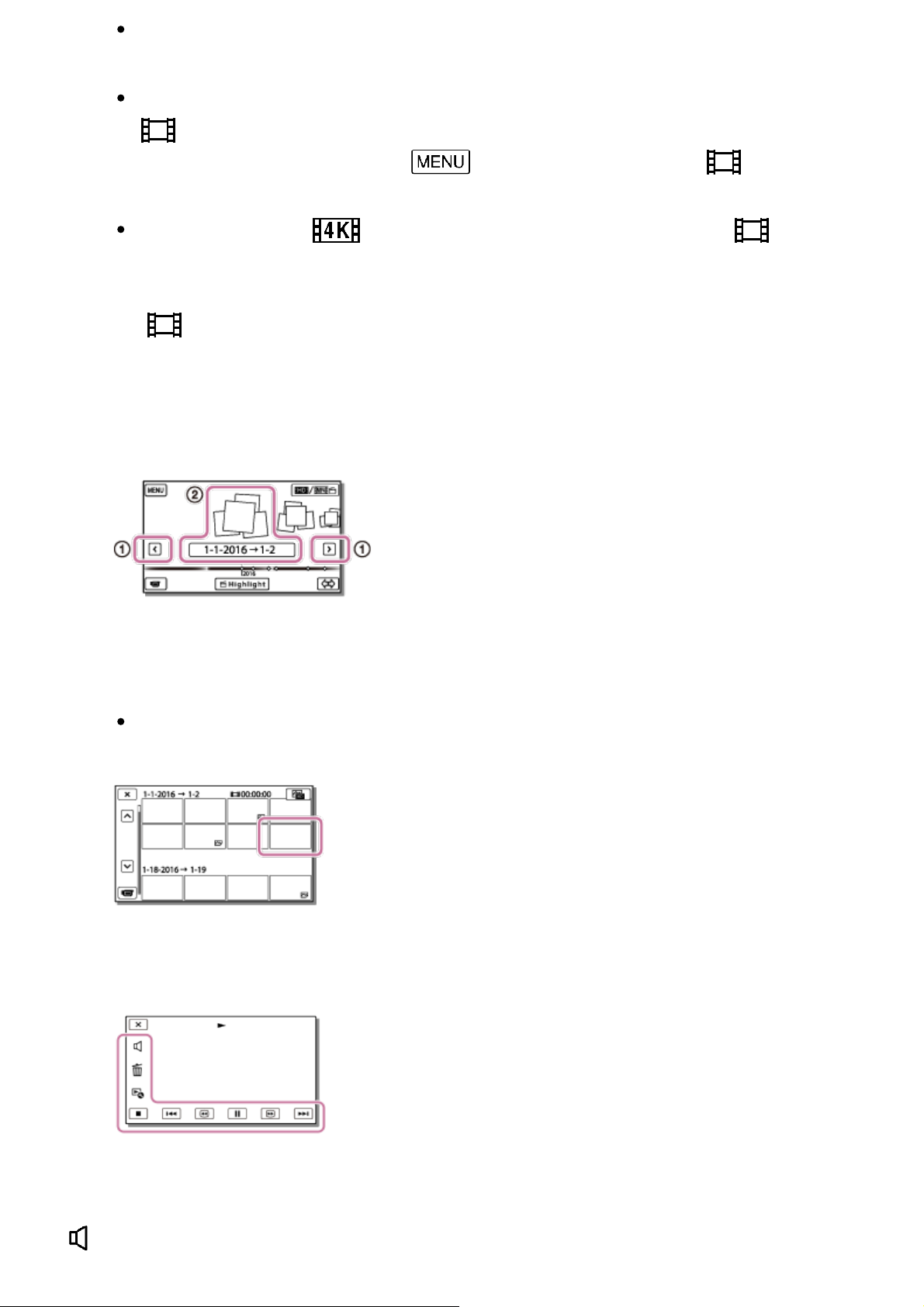
Този продукт автоматично показва записани изображения като събитие
според датата и часа.
Ще се покажат само видеоклиповете, записани във формата, избран в [
Формат на файл]. Можете да промените показаните видеоклипове,
като изберете формата от - [К-во/Разм. изобр.] – [ Формат на
файл].
Когато изберете [ XAVC S 4K], променете настройката [ Честота
на Кадри] и според видеоклипа, който искате да възпроизведете
(устройство, съвместимо с 1080 60i).
[ Честота на кадри]:
Когато изберете 30p, видеоклипове с кадрова честота 24p няма да се
показват.
Когато изберете 24p, видеоклипове с кадрова честота 30p няма да се
показват.
3. Изберете изображението.
Този продукт възпроизвежда от избраното изображение до последното
изображение в събитието.
4. Изберете съответните бутони на LCD монитора за различни операции за
възпроизвеждане.
Бутони за операции за възпроизвеждане
: Настр. ниво на звук
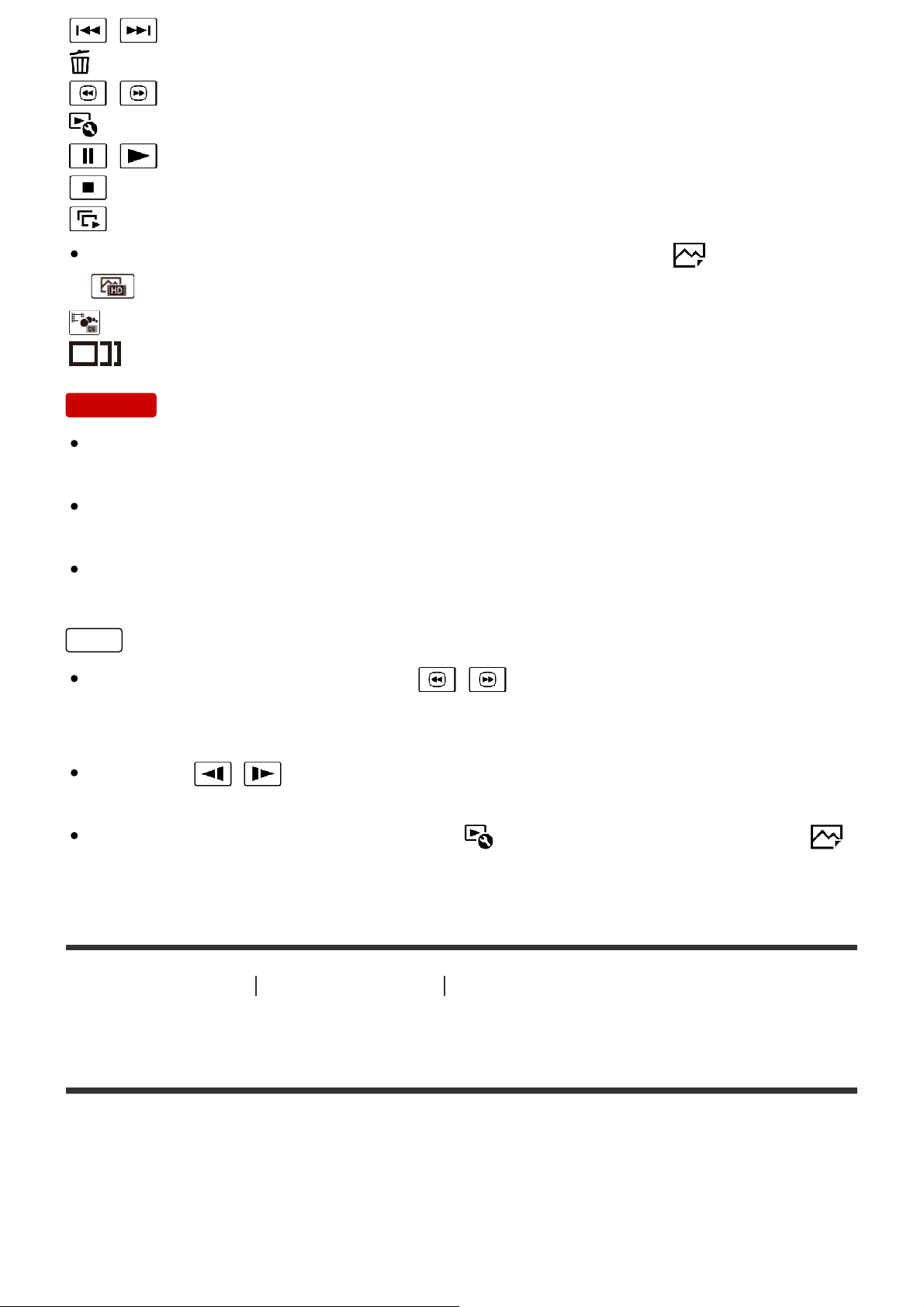
/ : Предишен/следващ
: Изтриване
/ : Превъртане назад/превъртане напред
: Контекст
/ : Пауза/възпроизвеждане
: Стоп
: Възпроизвеждане/спиране на слайдшоу
За да започнете възпроизвеждане на слайдшоу, изберете PHOTO от
в Стъпка 3.
: Видео Засн. Движ.
: Регулиране на интервал на движение
Забележка
За да предотвратите загубата на данни на изображение, записвайте
записаните изображения периодично на външен носител.
Някои от бутоните, описани по-горе, може да не се покажат в зависимост от
възпроизвежданото изображение.
Според настройката по подразбиране предварително е записан защитен
видеоклип (за модели с вътрешна памет и FDR-AX40/AX55/AXP55).
Съвет
Когато повтаряте избирането на / по време на възпроизвеждане,
видеоклиповете ще се възпроизвеждат със скорост около 5 пъти - около 10
пъти - около 30 пъти - около 60 пъти.
Изберете / по време на пауза, за да възпроизведете
видеоклиповете по-бавно.
За да повторите слайдшоу, изберете - [Задаване Слайдшоу], когато
е избрано чрез бутона за превключване на типа изображение.
[30] Как се използва Възпроизвеждане Възпроизвеждане на изображения с
помощта на „Преглед на Събитие”
Екранно показване на екрана „Преглед на Събитие”
Обяснява елементите, които се показват на екрана за преглед на събития.
Екран за преглед на събития

1. Към екрана MENU
2. Име на събитието
3. Към предишното събитие
4. Към режим на запис на видеоклипове/снимки
5. Highlight Movie Maker (*)
*
Highlight Movie Maker ще се покаже, когато форматът на видеоклип е зададен на AVCHD.
Няма да се покаже, когато към продукта има свързано външно устройство носител.
6. За да превключите формата на видеоклип (XAVC S 4K/XAVC S
HD/AVCHD/MP4)
Показаната икона се различава в зависимост от настройката на [
Формат на файл].
7. Събития
8. Към следващото събитие
9. Лента на времевата линия
10. За да промените скалата на събития (прибл. 3 месеца/1,5 години)
Екран с индекси
1. Име на събитието
2. За да затворите екрана с индекси
3. Към предишното събитие
4. Към следващото събитие
5. Към режим на запис на видеоклипове/снимки
6. Последно възпроизведено изображение

7. Време за запис/брой снимки
8. За да превключите между екрана за възпроизвеждане на
видеоклипове/снимки (VISUAL INDEX)
Изберете типа изображение ( MOVIE, PHOTO, MOVIE/PHOTO),
който искате да възпроизведете.
9. Видеоклип
10. Подчертан видеоклип
11. Снимка
Забележка
Показаните икони може да се различават в зависимост от модела.
Съвет
Изображенията с намален размер, които ви позволяват да виждате много
изображения едновременно на екрана с индекси, се наричат „миниатюри”.
[31] Как се използва Възпроизвеждане Създаване на подчертан видеоклип
Информация за Highlight Movie Maker
Софтуерът Highlight Movie Maker на този продукт създава подчертани
видеоклипове (формат MP4) от определен брой видеоклипове (формат
AVCHD), които сте записали, което ви освобождава от сложна редакторска
работа.
Подчертаните видеоклипове, създадени с Highlight Movie Maker, се редактират
така, че да съответстват на фоновата музика, която сте избрали, което ви
позволява да споделяте сцени от видеоклипове, като ги гледате заедно със
семейството и приятелите си или като ги качите на сайт за споделяне на
видеоклипове.
Можете да създадете подчертан видеоклип, който отговаря на
предпочитанията ви, като зададете сцени, които да бъдат използвани от
Highlight Movie Maker, зададете точка на подчертаване по време на запис или
промените фоновата музика.
Подчертаните видеоклипове се записват заедно с датата, на която са
създадени, и могат да бъдат възпроизведени по същия начин като записаните
видеоклипове.

[32] Как се използва Възпроизвеждане Създаване на подчертан видеоклип
Създаване на подчертан видеоклип (формат MP4)
чрез Highlight Movie Maker
Highlight Movie Maker може да създава подчертани видеоклипове от
видеоклипове (формат AVCHD).
Можете да персонализирате диапазона на редактиране на Highlight Movie Maker
и фоновата музика за подчертани видеоклипове според предпочитанията си.
Препоръчва се да използвате адаптера за променлив ток, когато създавате
подчертани видеоклипове с Highlight Movie Maker.
1. Отворете LCD монитора и натиснете (Преглед на изображения), за да
влезете в режим на възпроизвеждане.
Можете да извършите операции и чрез избиране на (Преглед на
изображения) на LCD монитора.
Показва се екранът за преглед на събития.
2. Покажете желаното събитие в центъра на „Преглед на Събитие” и
изберете [ Маркиране].
[ Маркиране] няма да се покаже, когато са избрани само
видеоклипове, записани във формат AVCHD.
3. За да промените настройките, изберете , променете настройките на
показания екран за настройване според предпочитанията си, след което

изберете .
4. На екрана за потвърждение на настройките изберете - .
Подчертаният видеоклип е създаден.
Времето, нужно за създаване на подчертан видеоклип, е около два пъти
общата продължителност на създадения видеоклип.
Създаденият подчертан видеоклип се записва във формат MP4.
5. Изберете желаната операция, когато създаването на подчертан видеоклип
приключи.
A: За да излезете.
B: Показва се екран, на който можете да изберете дали да споделите
създадения подчертан видеоклип на смартфон или компютър. Ще имате
нужда от Wi-Fi или USB връзка, за да споделите подчертания видеоклип.
C: За да възпроизведете създадения подчертан видеоклип,з а да
проверите съдържанието.
Елементи от менюто, който можете да настроите
[Selection Range]
Можете да промените диапазона от дати (начална дата/крайна дата) за
подчертания видеоклип
[Movie Length]
Можете да зададете продължителност на подчертания видеоклип.
[Transition Effect]
, който предстои да създадете.
Можете да зададете ефекта на преливане между сцените на подчертания
видеоклип.
[Transition Speed]
Можете да зададете скоростта на преливане между сцените на подчертания
видеоклип.
[Музика]
Можете да изберете предпочитаната си фонова музика за подчертания
видеоклип.

[Аудио микс]
Регулира се балансът между записания звук и фоновата музика.
[Маркиране Сцена]
Можете да изберете сцени, които да бъдат включени в подчертания видеоклип.
За да добавите точки на подчертаване, възпроизведете видеоклип, изберете
, за да прекъснете временно възпроизвеждането, след което изберете
.
За да изчистите зададените точки на подчертаване на даден видеоклип,
изберете
- [Изч. Всички Сцени].
Съвет
Можете да замените файловете с фонова музика на този продукт, като
използвате функцията Music Transfer на „PlayMemories Home”.
Свържете продукта към компютъра си чрез USB кабел.
Стартирайте софтуера „PlayMemories Home”, който е инсталиран на компютъра ви,
след което изберете Music Transfer от лентата с менюто.
За да прехвърлите подчертан видеоклип на смартфон или компютър,
изберете , показано на екрана за възпроизвеждане на подчертания
видеоклип.
Забележка
Изберете видеоклип във формат AVCHD, времето за запис на който е 5 или
повече секунди.
Ако продължителността на избрания видеоклип е по-малка от времето,
избрано в [Movie Length], или от продължителността на фоновата музика,
подчертан видеоклип не може да бъде създаден.
Побитовата скорост на подчертаните видеоклипове, създадени с помощта на
[Highlight Movie Maker], е 12Mbps.
Създаденият подчертан видеоклип не може да бъде записан, ако размерът
на файла му надвишава свободното пространство в паметта.
До 10 точки на подчертаване могат да бъдат зададени за един видеоклип.
Ако броят на зададените точки на подчертаване е достигнал 10, повече
точки на подчертаване не могат да бъдат задавани. За да зададете нова
точка на подчертаване, изчистете всички зададени точки на подчертаване и
ги задайте отново.
Когато няма зададени точки на подчертаване, подчертаният видеоклип се
редактира по точките, избрани от продукта.

Има възможност някои от точките на подчертаване, зададени от вас, да не
бъдат използвани в подчертания видеоклип.
Ако подчертаният видеоклип не може да бъде възпроизведен поради
повреден файл с фонова музика, изберете - [Настройки] - [ Настр.
- Възпроизв.] - [Изтр. на музика], след което прехвърлете файла с фонова
музика на този продукт. Файловете с фонова музика, които са
предварително инсталирани на този продукт, могат да бъдат възстановени с
помощта на функцията Music Transfer на „PlayMemories Home”.
Звукът на подчертания видеоклип се преобразува до 2-канален стереозвук.
Само видеоклипове във формат AVCHD (освен видеоклипове с 24p) могат да
бъдат използвани за подчертан видеоклип.
Фоновата музика, предварително инсталирана на този продукт, е официално
договорена между Sony и лицензодателите. Видеоклипове, които съдържат
указаната фонова музика са разрешени за лична употреба, дублиране,
разпространение или публично предаване само когато посочените
видеоклипове нямат търговска цел и без каквато и да било насрещна
престация от лицето, на което са били показани посочените видеоклипове.
[33] Как се използва Възпроизвеждане Създаване на подчертан видеоклип
Добавяне на точка на подчертаване по време на запис
Можете да укажете точки на подчертаване (сцени, който да бъдат включени в
подчертан видеоклип) по време на записа.
1. На екрана за запис на видеоклип изберете в долния десен ъгъл, когато
се покаже сцена, която искате да включите в подчертания видеоклип.
Забележка
Могат да бъдат зададени до 10 точки на подчертаване. Ако броят на
зададените точки на подчертаване е достигнал 10, повече точки на

подчертаване не могат да бъдат задавани. За да зададете нова точка на
подчертаване, я задайте, когато създавате подчертания видеоклип.
Точките на подчертаване могат да бъдат зададени само за видеоклипове
във формат AVCHD (без видеоклипове с 24p) по време на запис.
Точките на подчертаване, които сте задали, не винаги ще бъдат използвани
при създаването на подчертания видеоклип.
[34] Как се използва Възпроизвеждане Създаване на подчертан видеоклип
Възпроизвеждане на подчертани видеоклипове
Можете да възпроизвеждате видеоклипове, създадени с Highlight Movie Maker.
1. Отворете LCD монитора и натиснете (Преглед на изображения), за да
влезете в режим на възпроизвеждане.
Можете да извършите операции и чрез избиране на (Преглед на
изображения) на LCD монитора.
2. Изберете в горния десен ъгъл на екрана - MP4 - .
3. Изберете / , за да преместите желаното събитие в центъра ( ), след
което го изберете ( ).
Подчертаните видеоклипове се записват заедно с датата си на
създаване.

4. Изберете изображението.
Забележка
Този продукт възпроизвежда от избраното изображение до последното
изображение в събитието.
се показва в долния десен ъгъл на миниатюрата на подчертания
видеоклип.
За да предотвратите загубата на данни на изображение, записвайте
подчертаните си видеоклипове периодично на външен носител.
[35] Как се използва Възпроизвеждане Възпроизвеждане на видеоклипове във
формат MP4 (HD видеоклип) (превключване на формата на видеоклип)
Възпроизвеждане на видеоклипове във формат MP4
(HD видеоклип) (превключване на формата на
видеоклип)
Форматът на видеоклипа за възпроизвеждане или редактиране може да бъде
променен на екрана за преглед на събития.
1. Натиснете (Преглед на изображения), за да влезете в режим на
възпроизвеждане.
2. Изберете формата на видеоклип, който искате да възпроизведете, от
в горния десен ъгъл на LCD монитора.
Може да се покаже икона, различна от , в зависимост от
настройката за [ Формат на файл] и настройката за формат на
видеоклип за възпроизвеждане.

Форматът на видеоклипа за възпроизвеждане или редактиране ще бъде
превключен.
[36] Как се използва Възпроизвеждане Редактиране на изображения на екрана за
възпроизвеждане
Забележки относно редактирането
На този продукт могат да бъдат извършени някои основни операции за
редактиране. Ако желаете да извършите разширени операции за
редактиране, инсталирайте и използвайте софтуера PlayMemories Home.
Не можете да възстановявате изображения, след като бъдат изтрити.
Запазете важните видеоклипове и снимки преди изтриването.
Не отстранявайте батерията или адаптера за променлив ток от продукта,
докато изтривате или разделяте изображения. Това може да повреди
носителя за запис.
Не изваждайте картата с памет, докато изтривате или разделяте
изображения, записани на нея.
[37] Как се използва Възпроизвеждане Редактиране на изображения на екрана за
възпроизвеждане
Изтриване на избраните изображения
Изберете и изтрийте ненужните изображения.
1. Натиснете бутона на този продукт, за да влезете в режим на
възпроизвеждане.
2. На екрана за преглед на събития изберете и след това изберете
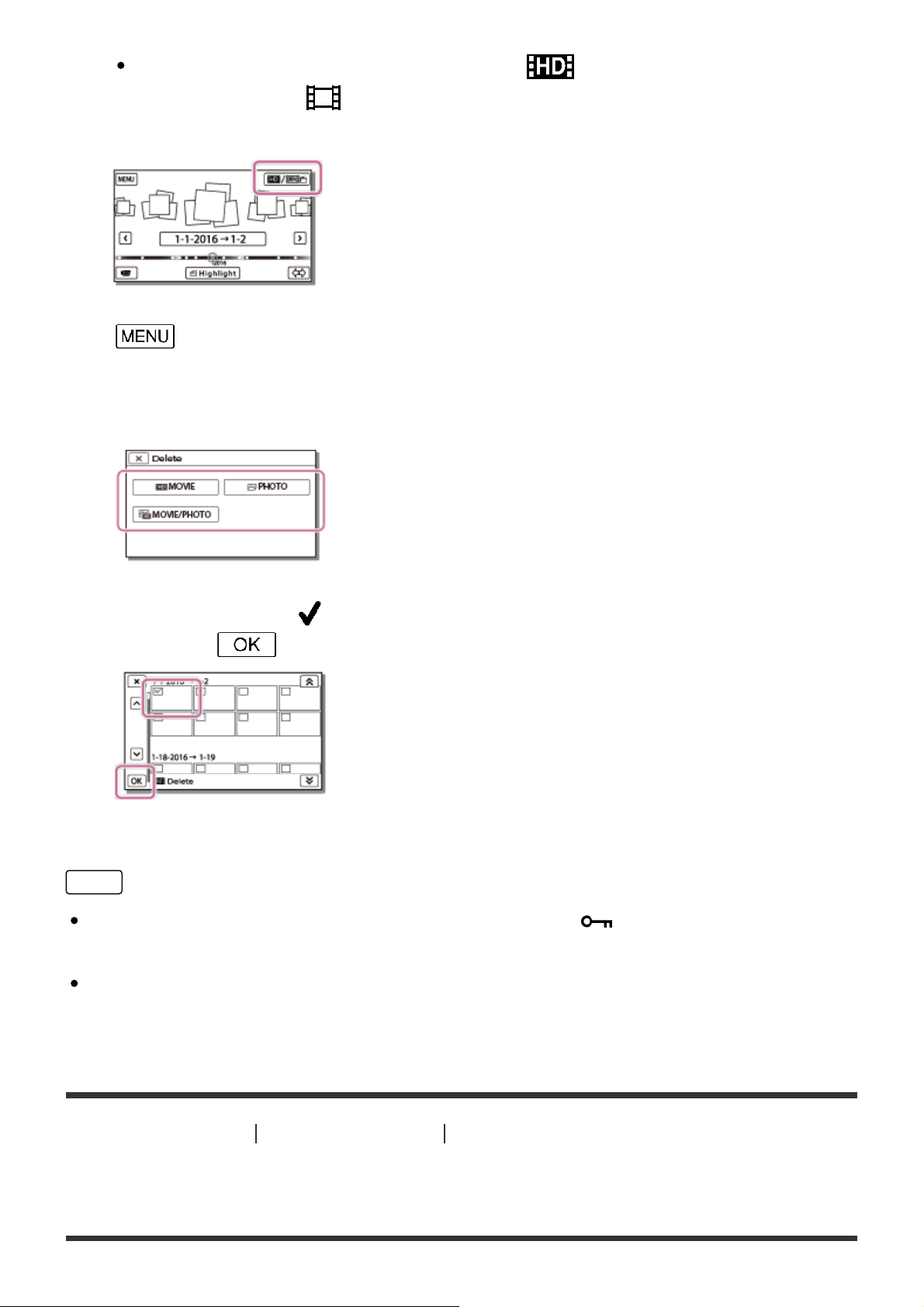
формата на видеоклип, който искате да изтриете.
Може да се покаже икона, различна от , в зависимост от
настройката за [ Формат на файл] и настройката за формат на
видеоклип за възпроизвеждане.
3. - [Редакция/Копиране] - [Изтрий].
4. Изберете [Няколко изображ.], след което изберете типа на изображението,
което искате да изтриете.
5. Добавете отметки на видеоклиповете или снимките за изтриване и
изберете .
Съвет
Не можете да изтривате защитени изображения ( ). Освободете защитата
на данните преди изтриване.
За да изтриете нежелана част от видеоклип, разделете видеоклипа и след
това изтрийте тази част.
[38] Как се използва Възпроизвеждане Редактиране на изображения на екрана за
възпроизвеждане
Изтриване по дата

Изберете ненужните изображения по дата на запис и ги изтрийте.
1. Натиснете бутона на този продукт, за да влезете в режим на
възпроизвеждане.
2. На екрана за преглед на събития изберете и след това изберете
формата на видеоклип, който искате да изтриете.
Може да се покаже друга икона вместо в зависимост от
настройката за [ Формат на файл] и формата на видеоклип за
възпроизвеждане.
3. - [Редакция/Копиране] - [Изтриване].
4. Изберете [Всички в Събитие].
5. Изберете датата, която искате да изтриете, с помощта на / , след
което изберете .
[39] Как се използва Възпроизвеждане Редактиране на изображения на екрана за
възпроизвеждане
Разделяне на видеоклип
Разделете записан видеоклип в желаната точка.
Тази функция е налична само когато [ Формат на файл] е с настройка [
AVCHD].
1. Изберете
- [Разделяне] на екрана за възпроизвеждане на видеоклип.

2. Изберете точката, където искате да разделите видеоклипа на сцени, като
използвате / , след което изберете .
A: Връща в началото на избрания видеоклип
B: Настройва точката на разделяне по-прецизно
Забележка
Може да възникне малка разлика между избраната от вас точка и
действителната точка на разделяне, защото този продукт избира точката на
разделяне по стъпки от по половин секунда.
Видеоклип във формат XAVC S или MP4 не може да бъде разделян.
[40] Как се използва Възпроизвеждане Редактиране на изображения на екрана за
възпроизвеждане
Улавяне на снимка от видеоклип (за модели с
вътрешна памет или модели с жакове USB IN/OUT)
Можете да улавяте изображения от видеоклипове, записани с този продукт.
1. Изберете - [Запис като снимка], което се показва на екрана за
възпроизвеждане на видеоклип.

2. Изберете сцената, от която искате да уловите снимка, с помощта на /
, след което изберете .
Размерът на изображението на снимката е както следва:
формат XAVC S 4K: [8.3 M];
формат XAVC S HD/AVCHD: [2.1 M].
A: Връща в началото на избрания видеоклип
B: Настройва точката на улавяне по-прецизно
Забележка
Неможете да улавяте снимки от видеоклип, записан на карта с памет. (за
модели само с изходен USB жак)
Съвет
Датата и часът на запис на уловените снимки са същите като тези на
видеоклиповете.
Ако видеоклипът, от който улавяте, няма код на данни, датата и часът на
запис на снимката ще бъдат тези, на които сте уловили снимката от
видеоклипа.
[41] Как се използва Възпроизвеждане Редактиране на изображения на екрана за
възпроизвеждане
Преглеждане на траекторията на движещ се обект
(Видео Засн. Движ.)
Можете да прегледате траекторията на бързо движещ се обект.
1. На екрана за преглед на събития възпроизведете желания видеоклип,
след което изберете .
За да спрете възпроизвеждането на [Видео Засн. Движ.], изберете .

Забележка
Видеоклиповете във формат XAVC S 4K не са съвместими с [Видео Засн.
Движ.].
Функцията [Високоск. ЗАПИС] не е съвместима с [Видео Засн. Движ.].
Изображенията от функцията [Видео Засн. Движ.] не могат да бъдат
записвани като видеоклипове.
Траекториите на движещ се обект може да не бъдат създадени правилно,
ако обектът се движи бавно или почти не се движи.
Съвет
Ако функцията не работи правилно, можете да използвате , за да
промените интервала на траекториите за създаване.
Можете да уловите снимки от предпочитана сцена от [Видео Засн. Движ.]
([Запис като снимка]).
[42] Как се използва Възпроизвеждане Използване на вградения прожектор
Забележки относно използването на прожектор (за
модели с прожектор)
LCD мониторът се изключва, докато се прожектира изображение.
Обърнете внимание на операциите или ситуациите по-долу, докато
използвате прожектора.
Не прожектирайте изображения срещу очите.
Не докосвайте обектива на прожектора.
LCD мониторът и обективът на прожектора се нагорещяват по време на употреба.
Използването на прожектора съкращава живота на батерията (препоръчва се
използването на предоставения адаптер за променлив ток).
Операциите по-долу не са налични, докато използвате прожектора.
Управление на продукта пори затворен LCD монитор
Няколко други функции

Когато прожектираните изображения съдържат много черно, може да се
появи лека неравномерност на цветовете. Това се причинява от
отраженията на светлината в обектива на прожектора и не е неизправност.
[43] Как се използва Възпроизвеждане Използване на вградения прожектор
Използване на вградения прожектор (за модели с
прожектор)
Можете да използвате равна повърхност, като стена, за екран, за да
преглеждате записаните изображения с помощта на вградения прожектор.
1. Насочете обектива на прожектора срещу повърхност, например стена,
след което натиснете PROJECTOR.
2. Изберете [Image Shot on This Device] на LCD монитора.
3. Изберете [Прожект.] на LCD монитора.
Този екран се показва първия път, когато използвате вградения
прожектор, след включването на продукта.
4. Настройте фокуса на прожектираното изображение с помощта на лостчето
PROJECTOR FOCUS.

A: Лостче PROJECTOR FOCUS
Прожектираното изображение ще е по-голямо, когато разстоянието
между продукта и отразяващата повърхност се увеличи.
Препоръчва се да поставите продукта на разстояние повече от 0,5 м
(приблизително разстояние) от повърхността, на която ще
прожектирате изображенията.
5. Използвайте лостчето за захранвано мащабиране да преместите рамката
на селекцията, която се появява върху екрана за прожектиране, след
което натиснете бутона PHOTO.
A: Лостче за мащабиране
B: Бутон PHOTO
За подробности относно възпроизвеждането вижте „Възпроизвеждане
на видеоклипове и снимки от екрана за преглед на събития”.
Натиснете PROJECTOR, за да изключите прожектора.
[44] Как се използва Възпроизвеждане Използване на вградения прожектор
Използване на прожектора с компютъра ви или други
устройства (за модели с прожектор)
Можете да прожектирате изображения от компютър или други устройства с
помощта на вградения прожектор.
1. Свържете жака PROJECTOR IN на този продукт към изходен HDMI жак на
другото устройство с помощта на HDMI кабела (в комплекта).

2. Насочете обектива на прожектора срещу повърхност, например стена,
след което натиснете PROJECTOR.
3. Изберете [Image from External Device] на LCD монитора.
4. Изберете [Прожект.] на LCD монитора.
Този екран се показва първия път, когато използвате вградения
прожектор, след включването на продукта.
5. Настройте фокуса на прожектираното изображение с помощта на лостчето
PROJECTOR FOCUS.
A: Лостче PROJECTOR FOCUS
Колкото по-далеч поставите продукта то стената, толкова по-голям ще е
екранът.
Препоръчва се да поставите продукта на разстояние повече от 0,5 м
(1,6 фута) (приблизително разстояние) от повърхността, на която ще
прожектирате изображенията.
6. Изберете желаното изображение за преглед, като използвате компютъра
или други устройства.
За да изключите прожектора, натиснете PROJECTOR.
Забележка

Можете да използвате лостчето PROJECTOR FOCUS, докато прожектирате
изображения.
Съвет
Ако изводът на свързаното устройство не е съвместимо с HDMI кабела (в
комплекта), използвайте адаптер за HDMI щепсел (продава се отделно). За
подробности вижте ръководството с инструкции, предоставено с външното
устройство носител.
[45] Как се използва Възпроизвеждане Възпроизвеждане на изображения на 4K
телевизор
Преглеждане на изображения на 4K телевизор
Можете да възпроизведете изображения, записани във формат на видеоклип [
XAVC S 4K], с качество на изображението с висока разделителна
способност, като свържете този продукт към телевизор чрез HDMI жак.
1. Превключете входа на телевизора към свързания жак.
- [Настройки] - [ Свързване] - [HDMI резолюция] - желаната
настройка.
Качеството на възпроизвеждане на изображението се различава в
зависимост от стойността на настройката [HDMI резолюция].
Когато [HDMI резолюция] е с настройка [Автом.] или [2160p/1080p]
Качество на изображението при възпроизвеждане: 4K
Когато [HDMI резолюция] е с настройка [1080p] или [1080i] или [720p]
Качество на изображението при възпроизвеждане: Качество на
изображението с висока разделителна способност
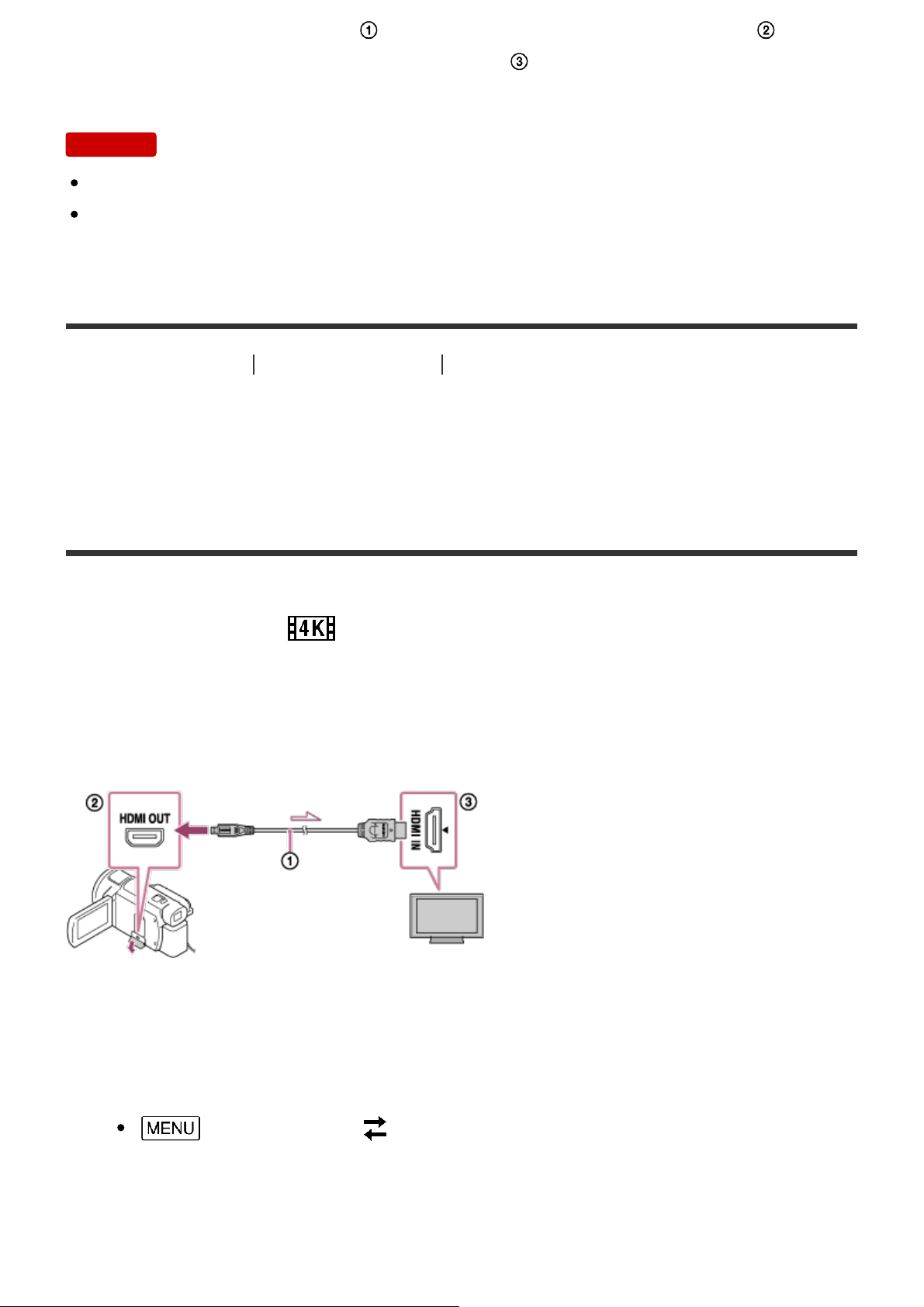
2. Свържете HDMI кабела ( ) (в комплекта) към жака HDMI OUT ( ) на
този продукт и към входния HDMI жак ( ) на телевизора.
Телевизор с висока разделителна способност: [Автом.], [1080p], [1080i],
Забележка
Вижте и ръководствата с инструкции на телевизора.
Използвайте предоставения адаптер за променлив ток като източник на
захранване.
[46] как се използва Възпроизвеждане Възпроизвеждане на изображения на 4K
телевизор
Увеличаване на част от 4K видеоклип във формат
XAVC S на екрана по време на възпроизвеждане на
телевизор (Възпроизвеждане с изрязване)
Можете да увеличите желана част от изображението, докато видеоклип,
записан във формат [ XAVC S 4K], се възпроизвежда на телевизор.
Увеличената част се възпроизвежда с качество на изображението с висока
разделителна способност.
Снимките също се изрязват и увеличават, ако възпроизведете изображения в
събитието едновременно с видеоклипове и снимки.
1. Превключете настройките на този продукт според разделителната
способност на свързания 4K телевизор или телевизор с висока
разделителна способност.
- [Настройки] - [ Свързване] - [HDMI резолюция] - желаната
настройка.
HDMI резолюция:
4K телевизор: [Автом.](*), [2160p/1080p] (*), [1080p], [1080i], [720p]

[720p]
*
Показва се черен екран за няколко секунди, когато функцията за
възпроизвеждане с изрязване се включва или изключва.
2. Свържете HDMI кабела ( ) (в комплекта) към жака HDMI OUT ( ) на този
продукт и към входния HDMI жак ( ) на телевизора.
3. Възпроизведете желан видеоклип, записан на този продукт.
4. Докоснете бутона (Възпроизвеждане с изрязване) на LCD монитора на
този продукт по време на възпроизвеждане на видеоклип.
Показва се рамката за възпроизвеждане с изрязване.
5. Докоснете зоната, която искате да увеличите на LCD монитора на този
продукт.
Размерът на изрязаното изображение може да бъде регулиран чрез
бутоните (увеличаване на мащаба)/ (намаляване на мащаба).
Можете също да регулирате размера на изображението чрез лостчето за
захранвано мащабиране.
Забележка
Увеличените изображения не могат да бъдат възпроизведени на LCD
монитора на този продукт.
Бутонът (Възпроизвеждане с изрязване) не се показва на LCD монитора
на този продукт в следните случаи:
когато този продукт е свързан към телевизор, който не е 4K или с висока
разделителна способност;
когато се възпроизвежда видеоклип, записан във формат XAVC S HD или AVCHD;
когато се възпроизвеждат само снимки.
Рамката за възпроизвеждане с изрязване може да не се покаже, ако
докоснете периферията на екрана за възпроизвеждане.

[47] Как се използва Възпроизвеждане Възпроизвеждане на изображения на
телевизор с висока разделителна способност
Свързване на този продукт към телевизор с висока
разделителна способност
Можете да възпроизведете изображения, записани във формат на видеоклип
XAVC S или AVCHD и с качество с висока разделителна способност, като
свържете този продукт към телевизор с HDMI жак.
1. Превключете входа на телевизора към свързания жак.
- [Настройки] - [ Свързване] - [HDMI резолюция] - желаната
настройка.
Качеството на възпроизвеждане на изображението се различава в
зависимост от стойността на настройката [HDMI резолюция].
Когато форматът на запис на видеоклип е XAVC S 4K
HDMI резолюция:
[Автом.], [1080p], [1080i], [720p]
Качество на изображението при възпроизвеждане:
Качество на изображението с висока разделителна способност
HDMI резолюция:
[2160p/1080p]
Качество на изображението при възпроизвеждане:
4K (Не можете да преглеждате изображения на телевизор с висока
разделителна способност.)
Когато форматът на видеоклип е XAVC S HD или AVCHD
HDMI резолюция:

[Автом.], [2160p/1080p], [1080p], [1080i], [720p]
Качество на изображението при възпроизвеждане:
Качество на изображението с висока разделителна способност
2. Свържете HDMI кабела (
) (в комплекта) към HDMI OUT жака ( ) на този
продукт и към входния HDMI жак ( ) на телевизора.
3. Възпроизведете видеоклип или снимка на този продукт.
Забележка
Вижте и ръководствата с инструкции на телевизора.
Използвайте предоставения адаптер за променлив ток като източник на
захранване.
Ако телевизорът няма входен HDMI жак, използвайте аудио-видео кабел
(продава се отделно). Изображенията се извеждат със стандартна
разделителна способност.
Ако свържете този продукт към телевизор с помощта на повече от един тип
кабел, за да изведете изображения, входният HDMI жак на телевизора е с
приоритет.
[48] Как се използва Възпроизвеждане Възпроизвеждане на изображения на
телевизор с висока разделителна способност
Удоволствие от 5.1-канален съраунд звук
Можете да записвате 5.1-канален Dolby Digital съраунд звук чрез вградения
микрофон (настройка по подразбиране). Можете да се наслаждавате на
реалистичен звук, когато възпроизвеждате видеоклип на устройства, които
подържат 5.1-канален съраунд звук.
Тази функция е налична само когато [ Формат на файл] е с настройка [
AVCHD].
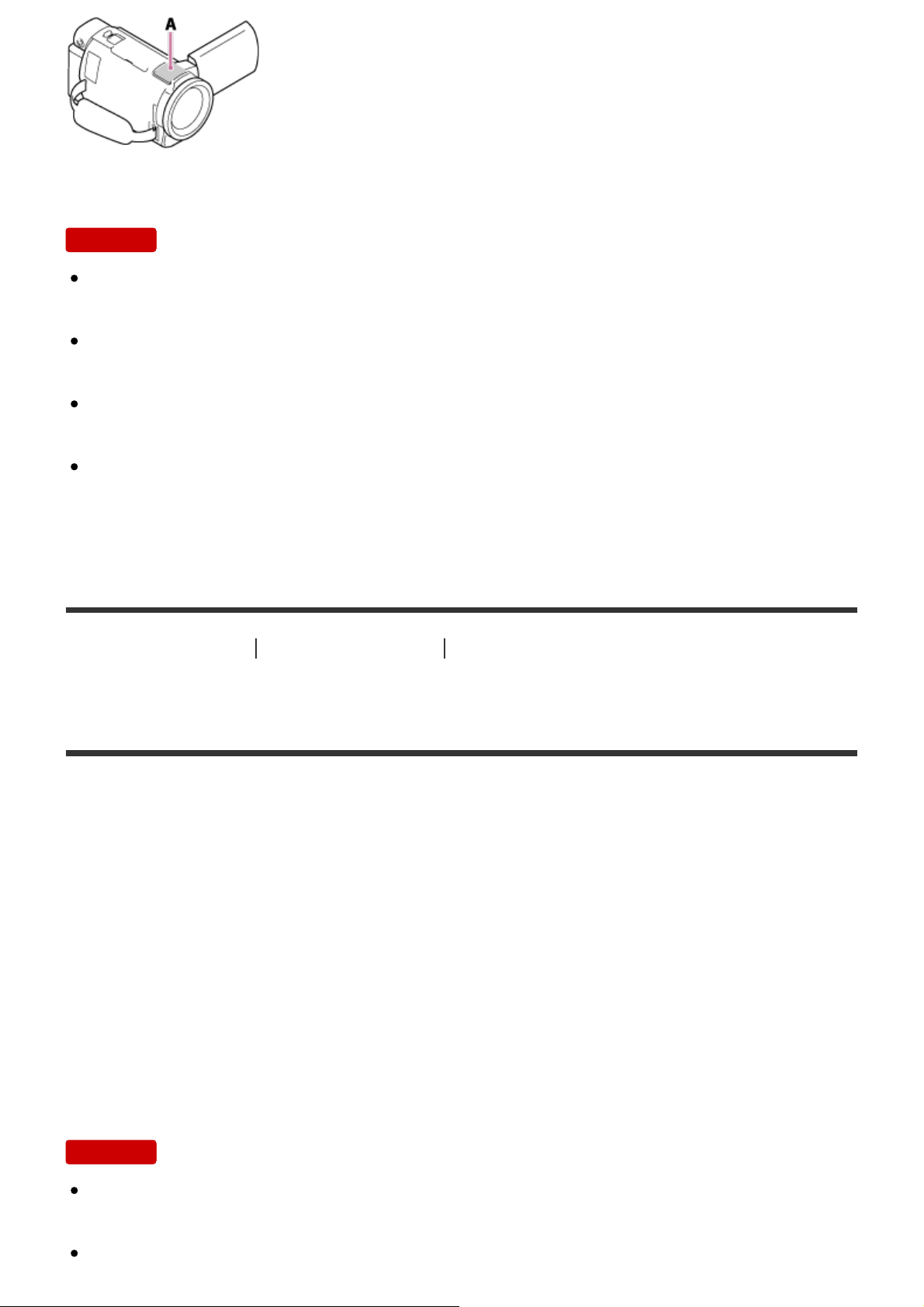
A: Вграден микрофон
Задайте [CTRL за HDMI] на [Вкл.].
Забележка
Звукът на видеоклиповете във формат XAVC S и MP4 се записва на 2
канала.
Вграденият високоговорител не извежда 5.1-канален съраунд звук дори ако
на този продукт възпроизвеждате видеоклип, който е записан с такъв.
За да се насладите на 5.1-канален съраунд звук от видеоклиповете,
записани с такъв, имате нужда от устройство, което е съвместимо с него.
Когато свързвате този продукт чрез предоставения HDMI кабел, звукът от
видеоклиповете, записани с 5.1-канален съраунд звук, автоматично се
извежда като такъв.
[49] Как се използва Възпроизвеждане Възпроизвеждане на изображения на
телевизор с висока разделителна способност
Използване на BRAVIA Sync
Можете да управлявате този продукт с помощта на дистанционното управление
на телевизора си, като свържете този продукт към телевизор, съвместим с
BRAVIA Sync и произведен през 2008 г. или по-късно, с помощта на HDMI
кабела.
Можете да използвате менюто на този продукт, като натиснете бутона SYNC
MENU на дистанционното управление на телевизора си. Можете да покажете
LCD монитора на този продукт, например в прегледа на събития, и да
възпроизведете избраните видеоклипове или покажете избраните снимки, като
натиснете бутоните нагоре/надолу/наляво/надясно или бутона за въвеждане
на дистанционното управление на телевизора си.
Забележка
Възможно е да са налични някои операции, които не можете да извършите
чрез дистанционното управление.

Освен това настройте съответно и телевизора си. Вижте ръководството с
инструкции на телевизора за подробности.
Управлението на BRAVIA Sync се различава в зависимост от всеки модел
BRAVIA. Вижте ръководството с инструкции на телевизора си за
подробности.
Ако изключите телевизора, този продукт се изключва едновременно с него.
[50] Как се използва Възпроизвеждане Възпроизвеждане на изображения на
телевизор с висока разделителна способност
Относно Photo TV HD
Този продукт е съвместим със стандарта Photo TV HD. Photo TV HD дава
възможност за изключително детайлно пресъздаване на фини текстури и
цветове. Ако свържете устройства Sony, съвместими с PhotoTV HD, чрез HDMI
кабела (*), ще можете да се насладите на цял един нов свят от снимки с HD
качество, което спира дъха.
*
Телевизорът автоматично ще се превключи на съответния режим, когато възпроизвеждате
видеоклипове или показвате снимки.
[51] Как се използва Възпроизвеждане Възпроизвеждане на изображения на
телевизор с висока разделителна способност
Относно HDMI кабела
Използвайте предоставения HDMI кабел или HDMI кабел с лого HDMI.
Използвайте HDMI кабел с HDMI микроконектор на единия край (този
продукт) и щепсел, подходящ за свързване на телевизора, на другия край.
Изображения със защитени авторски права не могат да бъдат извеждани от
HDMI OUT жака на този продукт.
Някои телевизори може да не работят правилно (напр. няма да има звук или
изображение) с тази връзка.
Не свързвайте HDMI OUT жака на този продукт към HDMI OUT жака на
външно устройство, защото може да възникне повреда.
HDMI (High-Definition Multimedia Interface) представлява интерфейс за
изпращане на видео- и аудиосигнали едновременно. Жакът HDMI OUT

извежда изображения с високо качество и цифров звук.
[52] как се използва Възпроизвеждане Възпроизвеждане на изображения на
телевизор с висока разделителна способност
Увеличаване на част от 4K видеоклип във формат
XAVC S на екрана по време на възпроизвеждане на
телевизор (Възпроизвеждане с изрязване)
Можете да увеличите желана част от изображението, докато видеоклип,
записан във формат [ XAVC S 4K], се възпроизвежда на телевизор.
Увеличената част се възпроизвежда с качество на изображението с висока
разделителна способност.
Снимките също се изрязват и увеличават, ако възпроизведете изображения в
събитието едновременно с видеоклипове и снимки.
1. Превключете настройките на този продукт според разделителната
способност на свързания 4K телевизор или телевизор с висока
разделителна способност.
- [Настройки] - [ Свързване] - [HDMI резолюция] - желаната
настройка.
HDMI резолюция:
4K телевизор: [Автом.](*), [2160p/1080p] (*), [1080p], [1080i], [720p]
Телевизор с висока разделителна способност: [Автом.], [1080p], [1080i],
[720p]
*
Показва се черен екран за няколко секунди, когато функцията за
възпроизвеждане с изрязване се включва или изключва.
2. Свържете HDMI кабела ( ) (в комплекта) към жака HDMI OUT ( ) на този
продукт и към входния HDMI жак ( ) на телевизора.

3. Възпроизведете желан видеоклип, записан на този продукт.
висока разделителна способност
4. Докоснете бутона (Възпроизвеждане с изрязване) на LCD монитора на
този продукт по време на възпроизвеждане на видеоклип.
Показва се рамката за възпроизвеждане с изрязване.
5. Докоснете зоната, която искате да увеличите на LCD монитора на този
продукт.
Размерът на изрязаното изображение може да бъде регулиран чрез
бутоните (увеличаване на мащаба)/ (намаляване на мащаба).
Можете също да регулирате размера на изображението чрез лостчето за
захранвано мащабиране.
Забележка
Увеличените изображения не могат да бъдат възпроизведени на LCD
монитора на този продукт.
Бутонът (Възпроизвеждане с изрязване) не се показва на LCD монитора
на този продукт в следните случаи:
когато този продукт е свързан към телевизор, който не е 4K или с висока
разделителна способност;
когато се възпроизвежда видеоклип, записан във формат XAVC S HD или AVCHD;
когато се възпроизвеждат само снимки.
Рамката за възпроизвеждане с изрязване може да не се покаже, ако
докоснете периферията на екрана за възпроизвеждане.
[53] Как се използва Възпроизвеждане Възпроизвеждане на изображения на
телевизор, който не е с висока разделителна способност
Свързване на този продукт към телевизор, който не е с
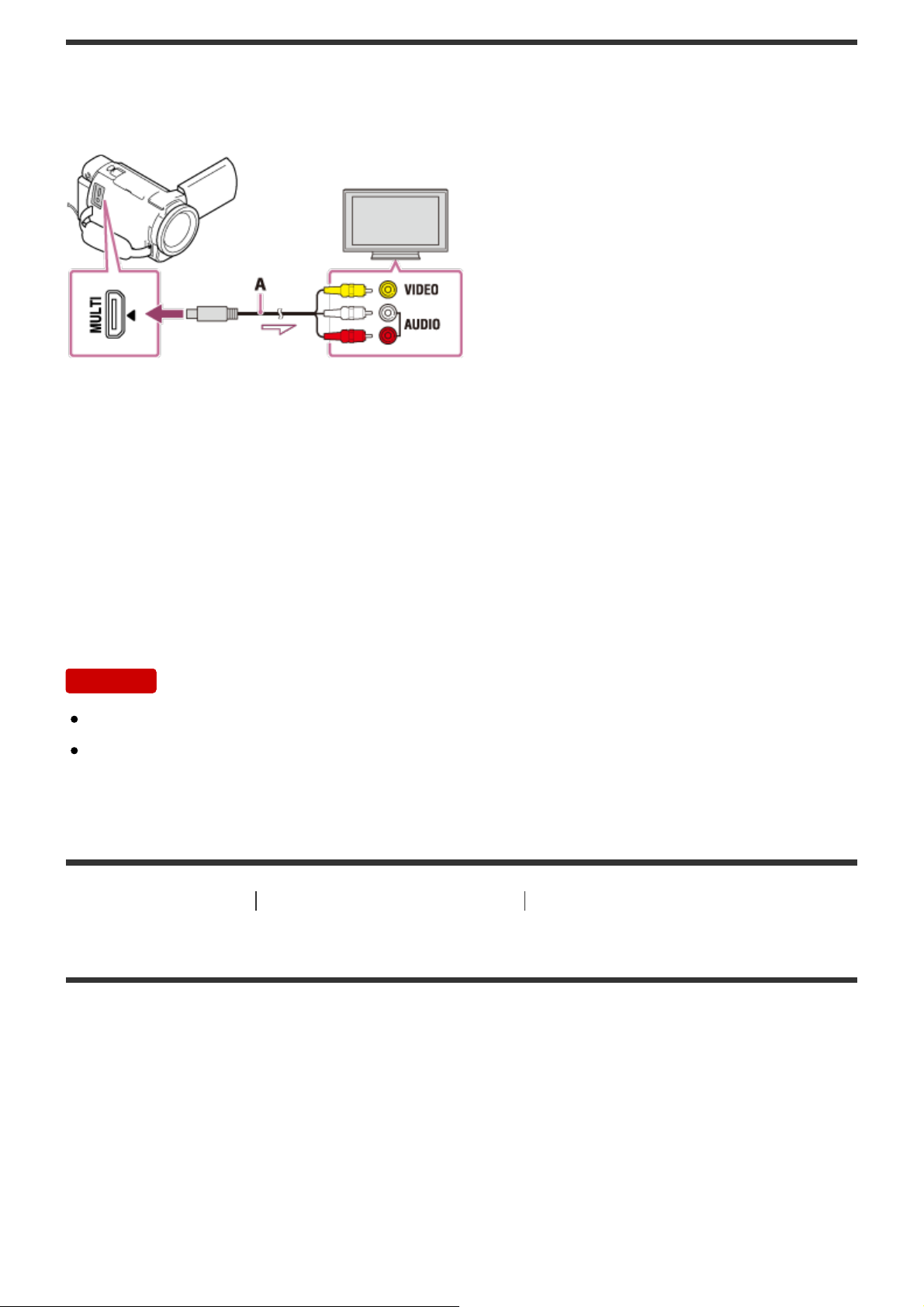
Възпроизвеждайте изображения с този продукт, свързан към телевизор с
помощта на аудио-видео кабел (продава се отделно).
A: Аудио-видео кабел (продава се отделно)
1. Превключете входа на телевизора към свързания жак.
2. Свържете Multi/Micro USB извода на този продукт и жака VIDEO/AUDIO на
телевизора си с помощта на аудио-видео кабел (продава се отделно).
3. Възпроизведете видеоклип или снимка на този продукт.
Забележка
Вижте и ръководствата с инструкции на телевизора.
Използвайте предоставения адаптер за променлив ток като източник на
захранване.
[54] Как се използва Записване на изображения Как се записват видеоклипове
Записване на видеоклипове
Начините на записване на изображения във всеки формат са посочени по-долу.
XAVC S 4K
Как се записва:
Запишете изображения на външен USB твърд диск или компютър с помощта на
софтуера PlayMemories Home.
Формат за записване:

XAVC S 4K
XAVC S HD
Как се записва:
Запишете изображения на външен USB твърд диск или компютър с помощта на
софтуера PlayMemories Home.
Формат за записване:
XAVC S HD
AVCHD
Как се записва:
Запишете изображения на външен USB твърд диск или компютър с помощта на
софтуера PlayMemories Home.
Формат за записване:
AVCHD
Съвет
За най-новата среда за съхранение посетете уебсайта по-долу.
http://www.sony.net/
Можете да записвате изображения и като свържете рекордер чрез аналогов
аудио-видео кабел (продава се отделно). Качеството на изображението ще
бъде със стандартна разделителна способност.
За да прехвърлите изображения на смартфона си
Свържете този продукт и смартфона си чрез Wi-Fi, за да прехвърлите
видеоклипове във формат MP4 на смартфона. За да запишете видеоклипове
във формат MP4, задайте [Двоен видео запис] на [Вкл.]. MP4 е формат на
видеоклип, подходящ за качване на уебсайтове. Този продукт записва
видеоклип във формат MP4 едновременно, докато записва видеоклип.
[55] Как се използва Записване на изображения Използване на софтуера
PlayMemories Home
Импортиране и използване на изображения на

компютъра ви (PlayMemories Home)
Можете да импортирате видеоклипове и снимки на компютъра си, за да ги
използвате по различни начини.
Софтуерът PlayMemories Home е нужен за импортиране на видеоклипове във
формат XAVC S или AVCHD на компютъра ви.
A: Импортирайте изображения от този продукт.
B: Функциите по-долу са налични и на компютър с Windows
C: Преглеждане на изображения в календар
D: Създаване на диск с видеоклипове
E: Качване на изображения в онлайн услуги
F: Възпроизвеждане на импортираните изображения
G: Споделяне на изображения в PlayMemories Online
Инсталиране на софтуера PlayMemories Home на компютъра ви
PlayMemories Home можете да изтеглите от URL адреса по-долу.
http://www.sony.net/pm/
[56] Как се използва Записване на изображения Използване на софтуера
PlayMemories Home
Проверка на компютърната система
Можете да проверите системните изисквания за софтуера на следния URL
адрес.

http://www.sony.net/pcenv/
[57] Как се използва Записване на изображения Използване на софтуера
PlayMemories Home
Инсталиране на софтуера PlayMemories Home на
компютъра ви
Инсталирането на софтуера PlayMemories Home на компютъра ви ви позволява
да използвате записаните си изображения.
1. Отидете на посочената по-долу страница за изтегляния с помощта на
интернет браузър на компютъра си, за да изтеглите софтуера
PlayMemories Home.
http://www.sony.net/pm/
Инсталирайте софтуера според екранните инструкции.
Когато инсталацията приключи, PlayMemories Home се стартира.
Ако софтуерът PMB (Picture Motion Browser) е инсталиран на компютъра
ви, той ще бъде презаписан от софтуера PlayMemories Home.
Използвайте PlayMemories Home – софтуерът наследник на PMB.
2. Свържете продукта и компютъра си чрез micro USB кабела.
Ако софтуерът PlayMemories Home вече е инсталиран на компютъра ви,
свържете този продукт към него. Функциите, които могат да се
използват с този продукт, вече ще бъдат достъпни.
Към Multi/Micro USB извода
Micro USB кабел
Към USB жака на компютъра ви
Забележка
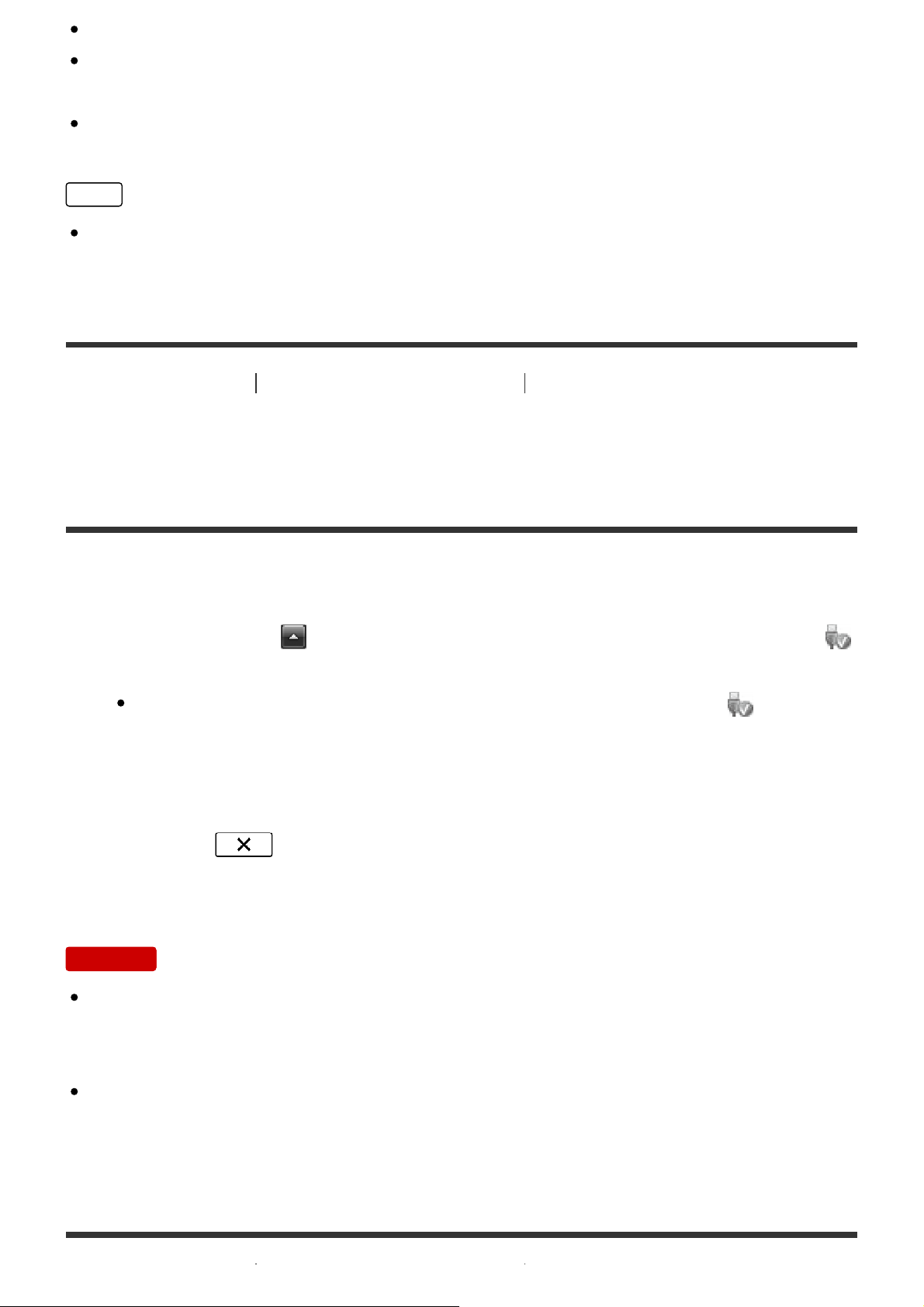
Влезте в компютъра си като администратор.
Възможно е да трябва да рестартирате компютъра си. Когато бъдете
подканени да рестартирате, следвайте екранните инструкции.
В зависимост от средата на използване след това можете да инсталирате
DirectX.
Съвет
За подробности относно PlayMemories Home вижте помощта на PlayMemories
Home.
[58] Как се използва Записване на изображения Използване на софтуера
PlayMemories Home
Прекъсване на връзката между този продукт и
компютъра
Разкачете този продукт от компютъра, свързан чрез USB кабела.
1. Щракнете върху на лентата на задачите, след това щракнете върху
.
Ако използвате компютър с Windows Vista, щракнете върху на
лентата със задачите.
2. Щракнете върху съобщението, показано на екрана на компютъра.
3. Изберете
кабела.
Забележка
Ако използвате компютър Mac, плъзнете и пуснете картата с памет или
- [Да] на LCD монитора и след това разкачете USB
иконата на устройството в кошчето, преди да разкачите. Връзката с
компютъра е освободена.
Ако използвате компютър с Windows 7 или Windows 8, иконата за разкачване
може да не се покаже. В такъв случай можете да освободите връзката, без
да изпълнявате операциите по-горе.

[59] Как се използва Записване на изображения Използване на софтуера
PlayMemories Home
Информация за предназначения за този продукт
софтуер
Можете да изтеглите специализирания софтуер от уебсайта на Sony.
Windows:
http://www.sony.co.jp/imsoft/Win/
Mac:
http://www.sony.co.jp/imsoft/Mac/
Забележка
Софтуерът, който може да се използва с този продукт, ще се различава в
зависимост от държавите/регионите.
[60] Как се използва Записване на изображения Използване на софтуера
PlayMemories Home
Създаване на Blu-ray диск
Можете да създадете Blu-ray диск с видеоклип във формат AVCHD, който е
предварително импортиран на компютър.
За да създадете Blu-ray диск, трябва да е инсталиран софтуерът „BD Add-on
Software”.
http://support.d-imaging.sony.co.jp/BDUW/
Компютърът ви трябва да поддържа създаването на Blu-ray дискове.
Налични са носителите BD-R (непрезаписваем) и BD-RE (презаписваем) за
създаването на Blu-ray дискове. След създаването на диска не можете да
добавяте съдържание към никой от двата типа дискове.
За да възпроизведете Blu-ray диск, който е бил създаден от видеоклип, който
е бил записан с качество на изображението [ AVCHD]/[60p Качество
] (устройство, съвместимо с 1080 60i)/[50p Качество ] (устройство,
съвместимо с 1080 50i), имате нужда от устройство, което е съвместимо с
формат AVCHD вер. 2.0.

Не можете да записвате изображения с формат MP4 или XAVC S на Blu-ray
диск.
Ако този продукт не разпознае външното устройство носител, опитайте
[61] Как се използва Записване на изображения Записване на изображения на
външно устройство носител
Забележки относно използването на външен USB
твърд диск
Прочетете предпазните мерки, когато използвате външен USB твърд диск.
Забележка
За тази операция имате нужда от адаптиращ USB кабел VMC-UAM2
(продава се отделно).
Свържете адаптера за променлив ток към този продукт, след което свържете
адаптера за променлив ток към електрически контакт.
Вижте и ръководството с инструкции, предоставено с външното устройство
носител.
Възможно е да не можете да използвате външно устройство носител с
функция за код.
Файловите системи, които се разпознават от този продукт, са
FAT32/exFAT/NTFS. За да използвате външно устройство носител,
форматирано с файлова система, която се разпознава от този продукт, го
форматирате на компютъра си и др. предварително. Преди форматирането
се уверете, че нямате важни данни, съхранени на външното устройство
носител, защото форматирането ще изтрие данните.
Операцията не се гарантира за всички устройства, които задоволяват
оперативните изисквания.
Броят сцени, които можете да запишете на външно устройство носител, е
както е посочено по-долу. Въпреки това дори ако външното устройство
носител има свободно пространство, не можете да записвате сцени,
надвишаващи броя по-долу.
Видеоклипове във формат XAVC S: макс. 9999
Видеоклипове във формат AVCHD: макс. 3999
Общ брой снимки и видеоклипове във формат MP4: макс. 40 000
Броят сцени може да бъде по-малък в зависимост от типа записани
изображения.

операциите по-долу.
Свържете повторно адаптиращия USB кабел към този продукт.
Ако външното устройство носител има захранващ кабел, го свържете към
електрически контакт.
Не можете да копирате изображения от външно устройство носител към този
продукт.
Устройства, които не могат да се използват като външно
устройство носител.
Следните устройства не могат да бъдат използвани като външно устройство
носител:
обикновено дисково устройство, като CD или DVD устройство;
устройства носител, свързани чрез USB концентратор;
устройства носител с вграден USB концентратор;
четец на карти.
[62] Как се използва
външно устройство носител
Записване на изображения Записване на изображения на
Записване на изображения на външен USB твърд диск
Записвайте лесно видеоклипове и снимки на външни устройства носител, като
външно USB устройство с твърд диск.
1. Свържете този продукт към външно устройство носител с помощта на
адаптиращ USB кабел (продава се отделно).
A: Адаптиращ USB кабел (продава се отделно)
Не разкачвайте USB кабела, докато на LCD монитора се показва
[Подготвя файла с база данни за изображение. Моля, изчакайте.].
Ако на LCD монитора на продукта се покаже [Възст. изобр. в БД],

изберете .
2. Изберете [Copy.] на LCD монитора на този продукт.
Видеоклипове и снимки, които са съхранени на носителя за запис и не
са били записани на външно устройство носител, вече могат да бъдат
записани на свързано устройство носител.
Тази операция е налична само когато има новозаписани изображения на
този продукт.
За да разкачите външното устройство носител, изберете , докато
се показва или прегледът на събитие, или маркерът на събитие.
[63] Как се използва Записване на изображения Записване на изображения на
външно устройство носител
Записване на желаните изображения в този продукт на
външно устройство носител
Запишете избраните видеоклипове и снимки на външно устройство носител,
като външно USB устройство с твърд диск.
1. Свържете този продукт към външно устройство носител с помощта на
адаптиращ USB кабел (продава се отделно).
A: Адаптиращ USB кабел (продава се отделно)
Не разкачвайте USB кабела, докато на LCD монитора се показва

[Подготвя файла с база данни за изображение. Моля, изчакайте.].
Ако на LCD монитора на продукта се покаже [Възст. изобр. в БД],
A: Адаптиращ USB кабел (продава се отделно)
изберете .
2. Изберете [Play without copying.].
3. Изберете - [Редакция/Копиране] - [Копиране], след това следвайте
екранните инструкции, за да запишете изображения.
Съвет
Ако искате да копирате изображения, които все още не са били копирани,
изберете - [Редакция/Копиране] - [Директно Копиране], докато този
продукт е свързан към външното устройство носител.
[64] Как се използва Записване на изображения Записване на изображения на
външно устройство носител
Възпроизвеждане на изображения от външен USB
твърд диск на този продукт
Възпроизвеждайте изображения, записани на външно USB устройство с твърд
диск, на този продукт.
1. Свържете този продукт към външно устройство носител с помощта на
адаптиращ USB кабел (продава се отделно).

2. Изберете [Play without copying.], след което изберете изображението, което
искате да прегледате.
Съвет
Можете да преглеждате изображения и на свързан към този продукт
телевизор.
Когато има свързано външно устройство носител, ще се покаже на
екрана за преглед на събития.
За да възпроизведете изображенията, записани на външно устройство
носител, с помощта на компютъра си, изберете устройството, което
представлява външното устройство носител в софтуера PlayMemories
Home, след което възпроизведете видеоклиповете.
[65] Как се използва Записване на изображения Записване на изображения на
външно устройство носител
Изтриване на изображения от външен USB твърд диск
Изтриване на изображения от външно USB устройство с твърд диск.
1. Свържете този продукт към външно устройство носител с помощта на
адаптиращ USB кабел (продава се отделно).
A: Адаптиращ USB кабел (продава се отделно)
2. Изберете [Play without copying.].
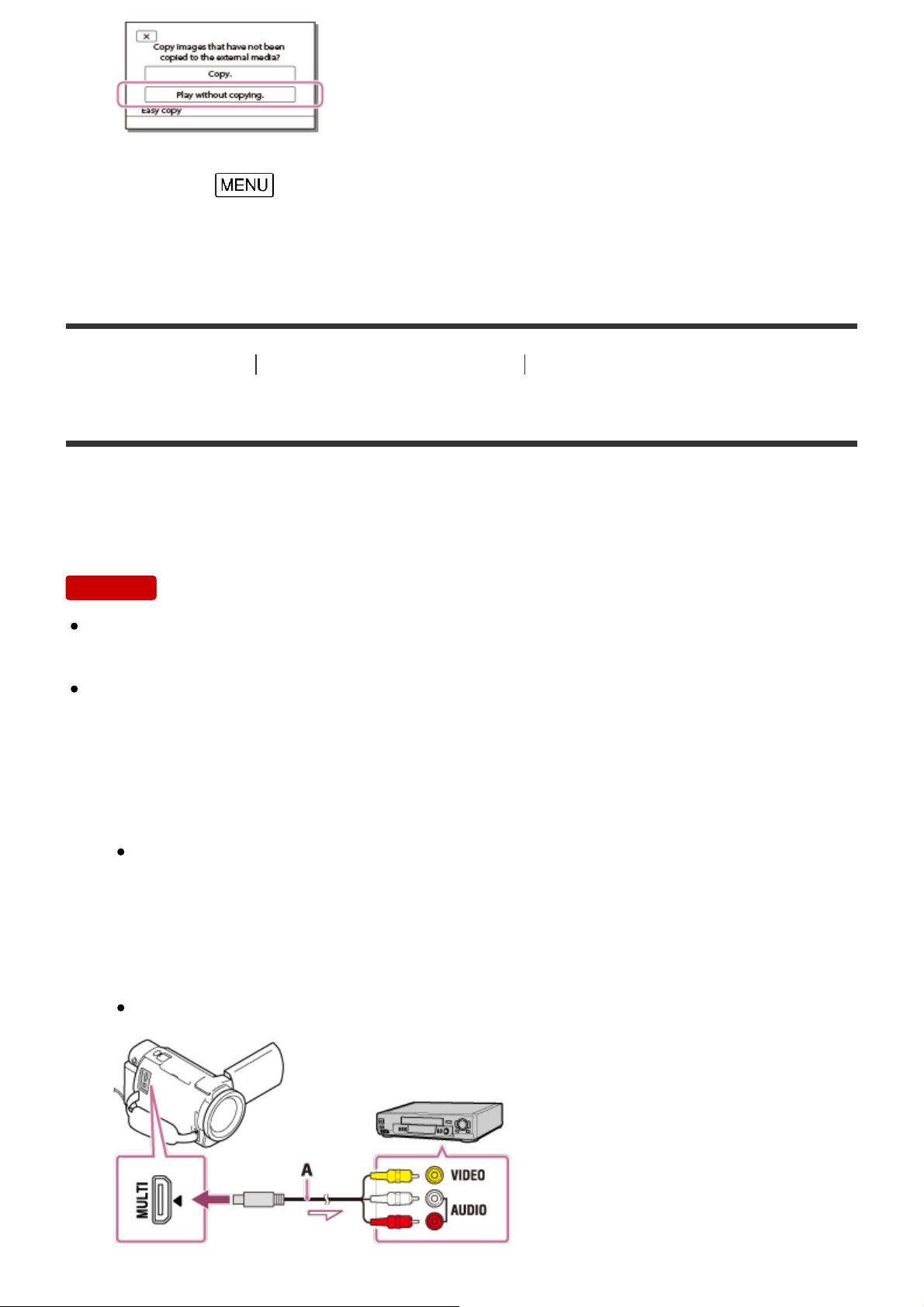
3. Изберете - [Редакция/Копиране] - [Изтрий], след това следвайте
екранните инструкции, за да изтриете изображения.
[66] Как се използва Записване на изображения Създаване на диск чрез рекордер
Създаване на диск чрез рекордер
Можете да копирате изображения от този продукт върху диск или видеокасета.
Свържете този продукт към рекордер за дискове с помощта на аудио-видео
кабел (продава се отделно).
Забележка
Свържете адаптера за променлив ток към този продукт, след което свържете
адаптера за променлив ток към електрически контакт.
Вижте ръководството с инструкции, предоставено със свързаното
устройство.
1. Поставете средството за запис в устройството за запис (рекордер за
дискове и др.).
Ако устройството ви за запис има селектор за вход, го задайте на
входящ режим.
2. Свържете този продукт към устройство за запис с помощта на аудио-видео
кабел (продава се отделно).
Свържете този продукт към входните жакове на устройството за запис.

A: Аудио-видео кабел (продава се отделно)
3. Стартирайте възпроизвеждането на този продукт и го запишете на
устройството за запис.
4. Когато презаписът приключи, спрете устройството за запис и след това
продукта.
Забележка
Не можете да копирате изображения на рекордери, свързани с HDMI кабел.
Тъй като копирането се извършва чрез аналогово прехвърляне, качеството
на изображението може да се влоши.
Изображенията ще бъдат копирани с качество на изображението със
стандартна разделителна способност.
Когато свързвате устройство с монозвук, свързвайте жълтия щепесл на
аудио-видео кабела (продава се отделно) към жака за видеовход и след
това белия (левия канал) или червения (десния канал) щепсел към жака за
аудиовход на устройството.
Съвет
Променете настройката на [Код на данни], ако искате да копирате датата и
часа, както и информацията за данните за настройка на камерата.
Задайте [Тип ТВ] на [4:3], ако размерът на екрана на устройството ви за
показване, напр. телевизор, е 4:3.
[67] Как се използва Използване на Wi-Fi функцията Какво можете да правите с
помощта на Wi-Fi функцията
Какво можете да правите с помощта на Wi-Fi
функцията
Обяснява какво можете да направите с помощта на функцията за Wi-Fi на този
продукт.
Записване на видеоклипове и снимки на компютъра ви

Прехвърляне на видеоклипове (MP4) и снимки към смартфона
или таблета ви
Използване на смартфона или таблета ви като безжично
дистанционно управление
Възпроизвеждане на изображения на телевизор
Поточно предаване на живо

Multi Camera Control
Забележка
Функцията за Wi-Fi на този продукт не може да бъде използвана за
свързване към публична безжична мрежа.
Не се гарантира, че PlayMemories Mobile ще работи на всички смартфони и
таблети.
[68] Как се използва Използване на Wi-Fi функцията Инсталиране на PlayMemories
Mobile
Информация за софтуера PlayMemories Mobile
За да извършвате операции, като [Контр. с Смартфон] и [Изпр. на Смартфон],
се изисква приложението за смартфон PlayMemories Mobile. Инсталирайте
приложението за смартфона си от пазара за приложения.
Ако приложението PlayMemories Mobile вече е инсталирано на смартфона ви, го
актуализирайте до последната версия.
За подробности относно PlayMemories Mobile вижте страницата му за
поддръжка (http://www.sony.net/pmm/).
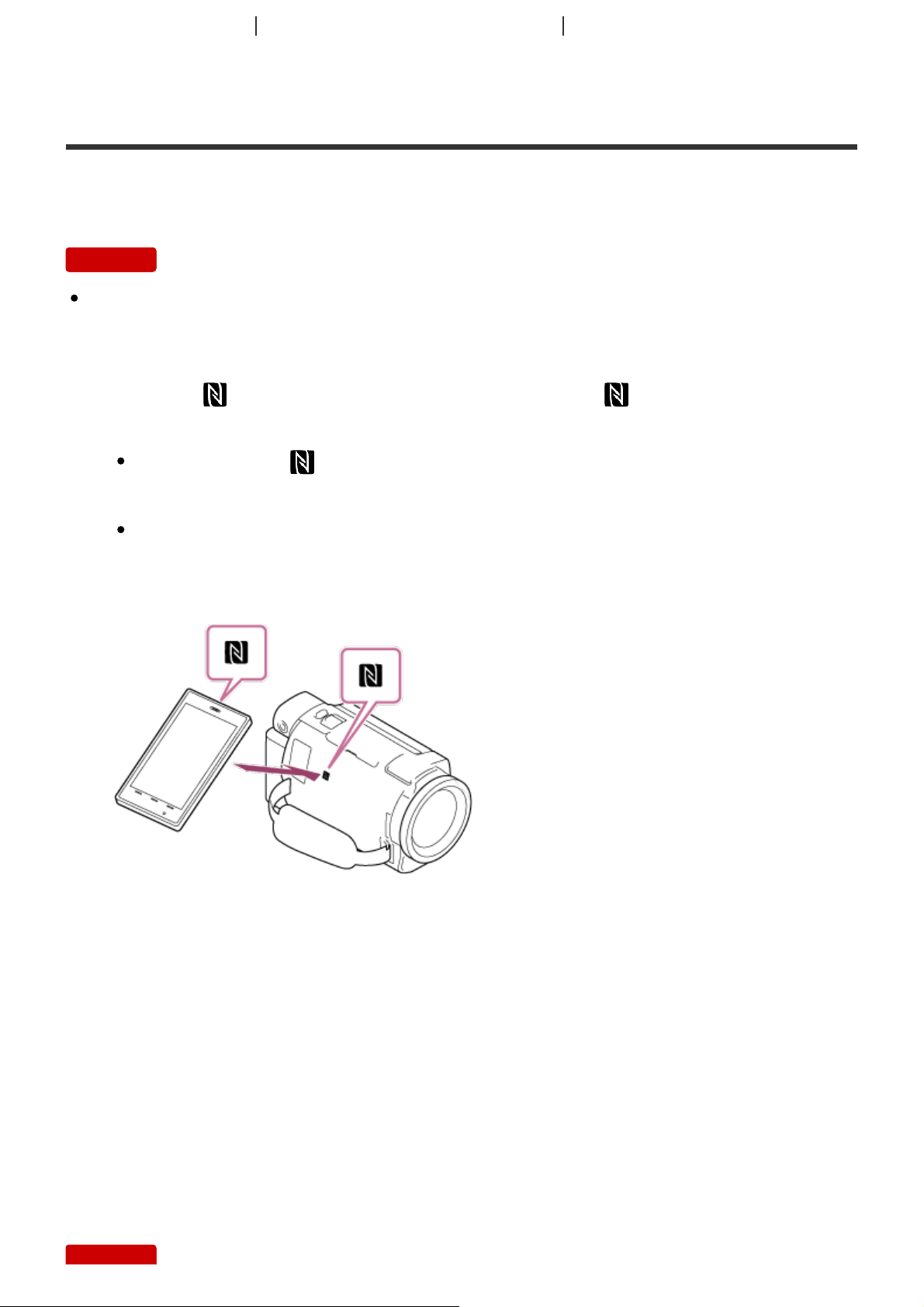
[69] Как се използва Използване на Wi-Fi функцията Свързване на смартфон
Свързване към смартфона или таблета ви с
активирана функция NFC
Можете лесно да свържете този продукт към смартфона или таблета ви с
Android и активирана функция NFC.
Забележка
Уверете се, че смартфонът ви не е в спящ режим и че екранът е отключен
предварително.
1. Допрете
смартфона ви.
Уверете се, че (маркировката N) се показва на LCD монитора на този
продукт.
Дръжте този продукт и смартофна си заедно и ги задръжте неподвижни
за около 1-2 секунди, докато PlayMemories Mobile се стартира на
смартфона ви.
(маркировката N) на този продукт до (маркировката N) на
Какво можете да правите с помощта на NFC връзката
Операциите, налични, когато допрете този продукт към смартфон с активирана
функция NFC, се различават в зависимост от състоянието на продукта.
Когато този продукт е в режим на запис на видеоклип/снимка
[Контр. с Смартфон] се стартира.
Когато се възпроизвеждат изображения на този продукт
[Изпр. на Смартфон] се стартира и възпроизвежданите изображения се
прехвърлят.
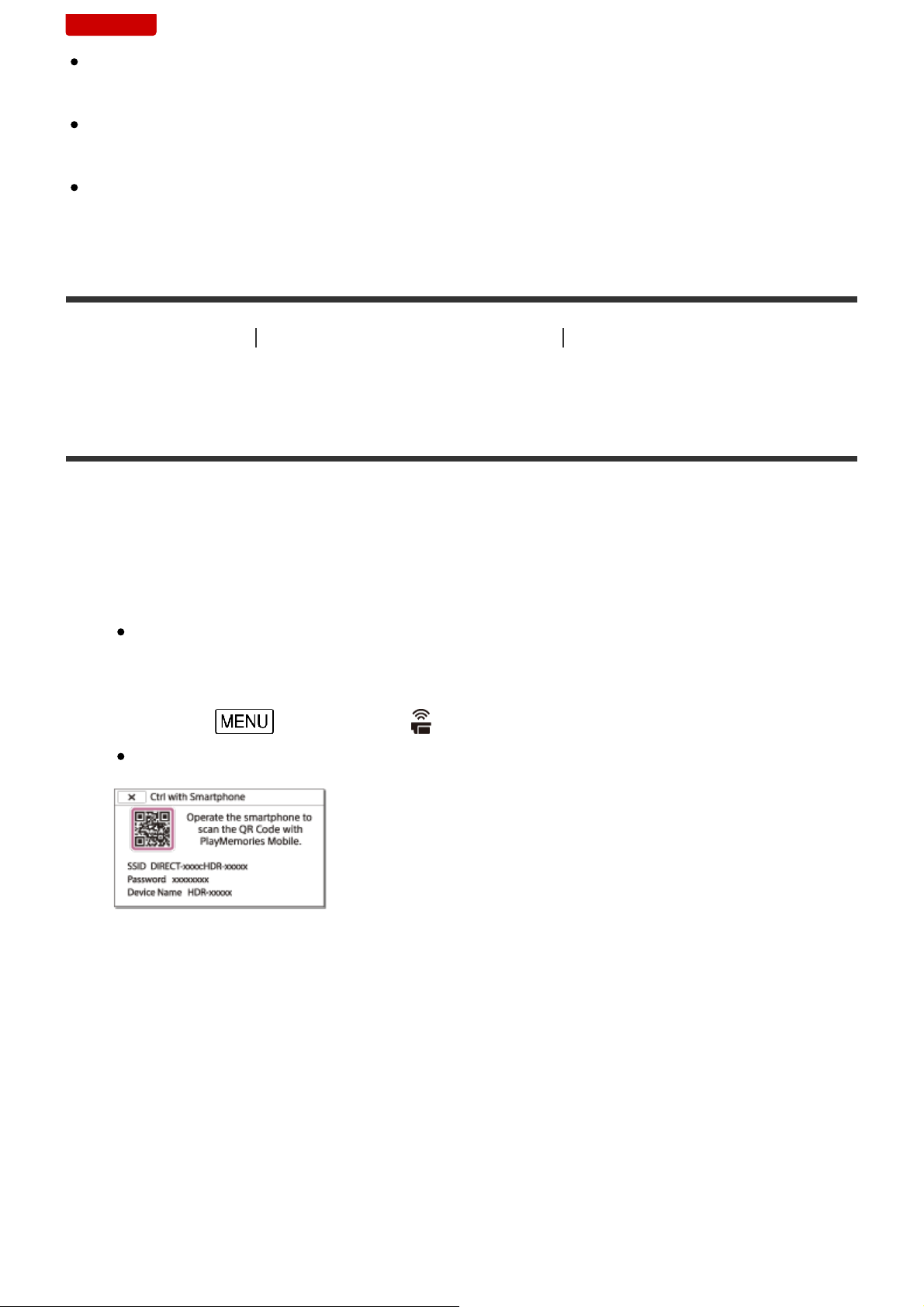
Забележка
За да използвате функциите с едно докосване на този продукт, се изисква
смартфон или таблет с активирана функция NFC.
NFC (Near Field Communication) е международен стандарт за технология за
безжична комуникация в близък обхват.
Ако връзката не бъде установена успешно, опитайте процедурите, показани
в „Свързване към смартфон или таблет с Android”.
[70] Как се използва Използване на Wi-Fi функцията Свързване на смартфон
Свързване към смартфона или таблета ви с помощта
на QR код
Можете лесно да свържете този продукт към смартфона или таблета си, като
изчетете QR кода.
1. Инсталирайте PlayMemories Mobile на смартфона си.
Ако приложението PlayMemories Mobile вече е инсталирано на
смартфона ви, го актуализирайте до последната версия.
2. Изберете
Показват се QR Code, SSID, парола и име на устройството.
3. Стартирайте PlayMemories Mobile и изберете [Scan QR Code of the Camera]
- [Wireless] - [ Function] - [Контр. с Смартфон].
от екрана на PlayMemories Mobile.

4. Изберете [OK]. (Ако се покаже съобщение, изберете отново [OK].)
5. С помощта на смартфона си прочетете показания на LCD монитора на
камкордера QR код.
Android
Когато се покаже [Connect with the camera?], изберете [Connect].
iPhone/iPad
Следвайте екранните инструкции и инсталирайте профила (информация
за настройка).
На началния екран изберете [Настройки] - [Wi-Fi].

Изберете SSID на камкордера.
Върнете се в началния екран и стартирайте PlayMemories Mobile.
Забележка
Ако камкордерът не може да бъде свързан със смартфона чрез NFC или
чрез изчитане на QR кода, свържете с помощта на SSID и паролата.
Съвет
След като QR кодът бъде прочетен и връзката бъде успешно установена,
SSID (DIRECT-xxxx) и паролата на камкордера ще бъдат регистрирани на
смартфона. Последващите WiFi връзки между камкордера и смартфона ви
ще изискват само избора на SSID на камкордера, регистриран на смартфона
ви.

[71] Как се използва Използване на Wi-Fi функцията Свързване на смартфон
Свързване към смартфона или таблета ви с Android
(чрез въвеждане на SSID и парола)
Показва как да свържете този продукт към смартфона или таблета си с Android.
Покажете SSID и паролата предварително, като изберете [Изпр. на Смартфон]
или [Контр. с Смартфон] на този продукт.
1. Стартирайте PlayMemories Mobile на смартфона.
2. Изберете SSID, показан на този продукт.
3. Въведете паролата, показана на този продукт.
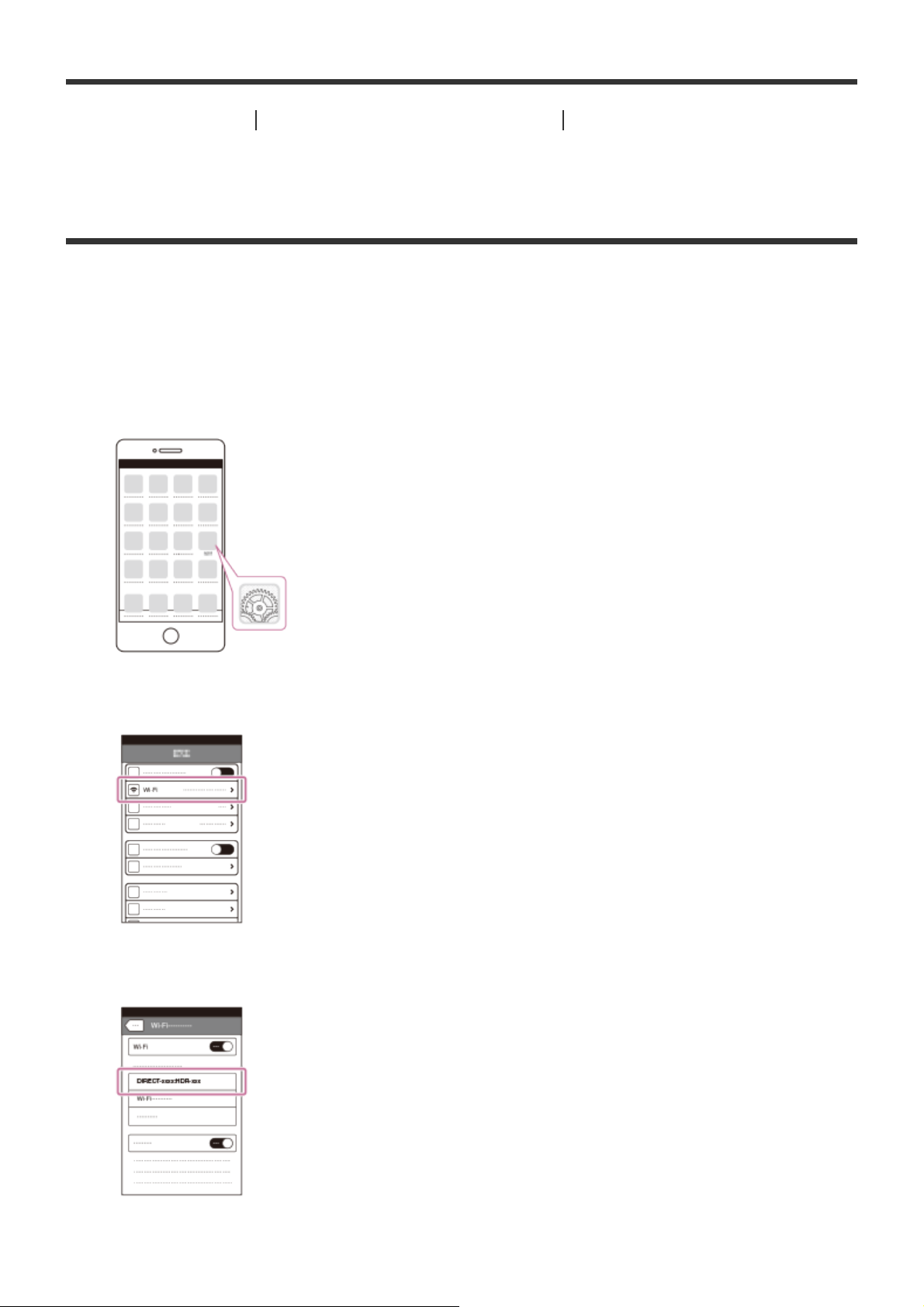
[72] Как се използва Използване на Wi-Fi функцията Свързване на смартфон
Свързване към устройството ви iPhone или iPad (чрез
въвеждане на SSID и парола)
Показва как да свържете този продукт към устройството си iPhone или iPad.
Покажете SSID и паролата предварително, като изберете [Изпр. на Смартфон]
или [Контр. с Смартфон] на този продукт.
1. Отворете менюто с настройки.
2. Изберете Wi-Fi.
3. Изберете SSID, показан на този продукт.
4. Въведете паролата, показана на този продукт.

5. Потвърдете, че SSID, показан на този продукт, е избран.
6. Върнете се на началния екран и стартирайте PlayMemories Mobile.
[73] Как се използва Използване на Wi-Fi функцията Управление чрез смартфон
Използване на смартфона или таблета ви като
безжично дистанционно управление
Можете да управлявате тази продукт, като използвате смартфона или таблета
си като безжично дистанционно управление.
1. Инсталирайте PlayMemories Mobile на смартфона си.
Ако приложението PlayMemories Mobile вече е инсталирано на
смартфона ви, го актуализирайте до последната версия.

2. На LCD монитора на този продукт изберете - [Wireless] - [ Function]
- [Контр. с Смартфон].
На LCD монитора на продукта се показват QR Code, SSID, парола и име
на устройството. Този продукт вече е готов да бъде управляван с
помощта на смартфона ви.
3. Стартирайте PlayMemories Mobile, изберете [Scan QR Code of the Camera] [OK] - [OK], след това сканирайте QR кода, показан на LCD монитора на
този продукт, чрез смартфона или таблета си.
Свържете се към този продукт с помощта на смартфона си.
За подробности за свързването на смартфона ви вижте „Сродна тема”.
4. Управлявайте този продукт с помощта на смартфона си.
Забележка
Размерът на снимка, съхранена на смартфона, е [2M], освен когато размерът
на изображението е [ S (VGA)].
Видеоклиповете се записват на този продукт и не се съхраняват на
смартфона.
Методите на управление и екраните на приложенията са обект на промяна от
бъдещи надстройки без уведомление.
Не се гарантира, че това приложение ще работи на всички смартфони и
таблети.
Съвет
За най-новата поддържана ОС вижте страницата за изтегляния на
PlayMemories Mobile.
[74] Как се използва Използване на Wi-Fi функцията Управление чрез смартфон
Използване на смартфона или таблета ви като
безжично дистанционно управление с помощта на

функцията NFC (NFC дистанционно управление с
едно докосване)
Можете да управлявате тази продукт, като използвате смартфона или таблета
си с активирана функция NFC като безжично дистанционно управление.
Забележка
Уверете се, че смартфонът ви не е в спящ режим и че екранът е отключен
предварително.
1. Инсталирайте PlayMemories Mobile на смартфона си.
Ако приложението PlayMemories Mobile вече е инсталирано на
смартфона ви, го актуализирайте до последната версия.
2. Изберете [Настройки] на смартфона, след което изберете [More…] и
поставете отметка до [NFC].
3. Влезте в режим на запис и след това допрете (маркировката N) на този
продукт до (маркировката N) на смартфона ви.
Уверете се, че (маркировката N) се показва на LCD монитора на този
продукт.
Дръжте този продукт и смартофна си заедно и ги задръжте неподвижни

за около 1-2 секунди, докато PlayMemories Mobile се стартира на
смартфона ви.
4. Управлявайте този продукт с помощта на смартфона си.
Забележка
Размерът на снимка, съхранена на смартфона, е [2M], освен когато размерът
на изображението е [ S (VGA)].
Видеоклиповете се записват на този продукт и не се съхраняват на
смартфона.
Методите на управление и екраните на приложенията са обект на промяна от
бъдещи надстройки без уведомление.
Не се гарантира, че това приложение ще работи на всички смартфони и
таблети.
Ако връзката не бъде установена успешно, опитайте процедурите, показани
в „Свързване към смартфон или таблет с Android”.
Съвет
За най-новата поддържана ОС вижте страницата за изтегляния на
PlayMemories Mobile.
[75] Как се използва Използване на Wi-Fi функцията Прехвърляне на изображения
към смартфон
Прехвърляне на видеоклипове (MP4) и снимки към
смартфона или таблета ви
Прехвърляйте изображения към смартфона или таблета си.
1. Инсталирайте PlayMemories Mobile на смартфона си.
Ако приложението PlayMemories Mobile вече е инсталирано на
смартфона ви, го актуализирайте до последната версия.
2. Натиснете бутона
възпроизвеждане.
3. На LCD монитора на този продукт изберете - [Wireless] - [ Function]
- [Изпр. на Смартфон] - [Избери от Това Устройство].
на този продукт, за да влезете в режим на
